「Surface Laptop 5」は13.5インチが人気ですが、固定した場所で使うなら広々使える15インチモデルも便利です。
今回はそんな「Surface Laptop 5」の15インチモデルをご紹介します。
Surfaceシリーズを考えられる方は、購入前に以下の記事をオススメします。
お読み頂くと分かりますが、Microsoftの公式ページからの購入が一番お得です。
※当記事では型番及び、画像バナーからリンクしているページは全て公式ページです。
以下、売れ筋の13.5インチの記事になります。
※今回のレビュー機は、日本マイクロソフトからの貸出機です。こちらの記事は、マイクロソフトアフィリエイトプログラムを利用し収入を得ています。
※公式ストアなら、Surface 本体と同時購入で Microsoft Complete 延長保証やマウスなどのアクセサリも最大 20% OFFになります!
「Surface laptop 5」の特長
先日、同じ「Surface Laptop 5(13.5インチ)」をレビューしましたが、基本的な特徴は変わりません。ただ、液晶パネルの違いや外観、内部性能の放熱効率など細かな部分では違いがありますので、13.5インチにするか迷われている方はそうした部分を見比べて頂ければと思います。
位置付けと特長
・プラチナ、ブラック、の2色展開。
・プロセッサーが第11世代Core『タイガーレイク(TigerLake)』から第12世代Core『アルダーレイク(Alder Lake)』へと進化。
・Type-C が Thunderbolt 4 対応になった。
・【時事的】(最安構成比較で)お値段が43,000円ほど上がった。
Excelで見た時の16:9と3:2の表示の違い
プラチナ、ブラック、の2色展開
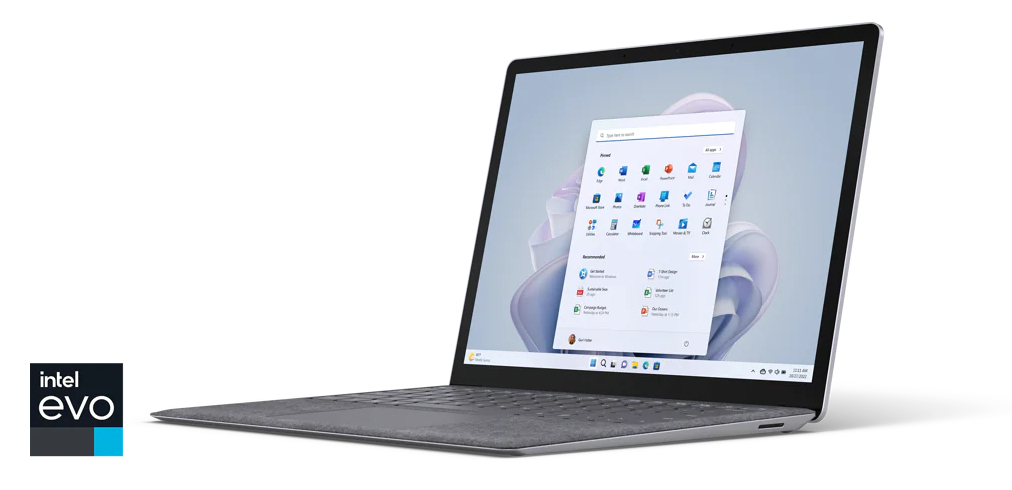
Laptop 5(15インチ)-プラチナ
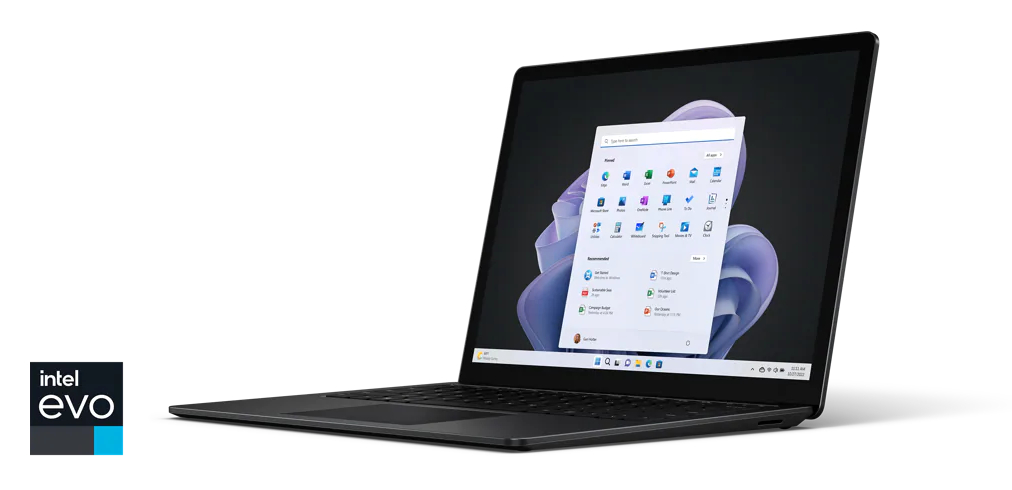
Laptop 5(15インチ)-ブラック
13.5インチモデルでは新色セージが加わっていましたが、15インチモデルではプラチナとブラックのみの2色展開となりました。「Surface laptop 4」ではサンドストーンなども選べたので、カラバリが減ったのは残念です。
15インチではどちらの色もメタル仕上げの筐体となっているため、ひんやりとした感触になります。
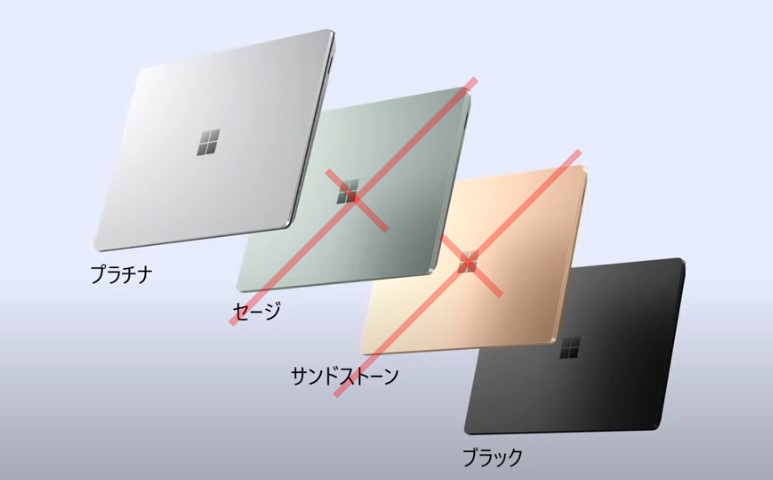
※詳しくは外観について、の項目をご覧ください。
世代Core『タイガーレイク(TigerLake)』から第12世代Core『アルダーレイク(Alder Lake)』へと進化
この辺りは「Surface Pro 9」と同様のプロセッサーが選べます。ただ、こちらは ARM CPU はありませんし、今回からRyzen構成もなくなりました。
第12世代Core『アルダーレイク(Alder Lake)』のパフォーマンスの高さは広く知られている通りですが、4K動画の編集などが入らない限りはハードなオフィスワーカーにもオススメできる性能です。
※詳しくは内部性能について、の項目をご覧ください。
Type-C が Thunderbolt 4 対応になった

元々、接続口が少ないSurfaceシリーズですが、Type-C の速度が上がったことにより、外付けのSSDなどで大量のデータをやり取りしたい場合には便利な仕様になりました。
※詳しくは接続口、の項目をご覧ください。
【時事的】(最安構成比較で)お値段が43,000円ほど上がった
「Pro 9」同様、こちらもお値段が大幅に上がりました。
比較といっても「Surface laptop 4(15インチ)」ですと、Ryzen 構成がありますので、そこと比べた時に、ということです。
あくまでも時事的なものなので、時間が経てば安くなるかもしれませんが、先が読みずらい状況です。円安は一服しましたが、台湾有事への緊張が高まっており、デジタル部品の生産が滞ると、そもそも買えないという可能性もありえます。
それらを踏まえた上で見て頂きたいのですが、あくまでも記事アップ時点での販売価格としては、このようになっています。
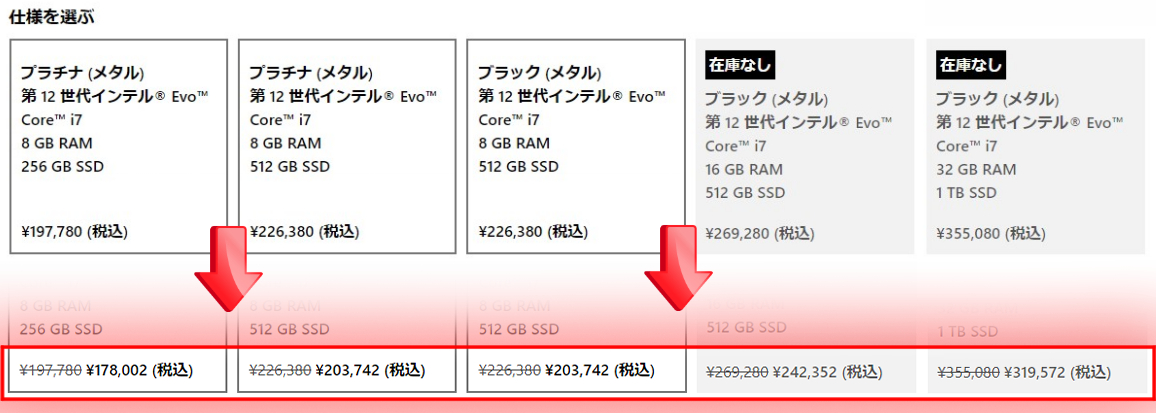
「Surface Laptop 5(15インチ)」の購入価格一覧
20万円弱から買えますが、メモリ8GBから。
用途が限定的で、調べものやオフィスワーク中心という方なら8GBでもなんとかなります。ですが、OSの使用メモリや扱うアプリが重たくなってくる2年後、3年後のことを考えると、やはり16GBが欲しくなってきます。その場合、お値段22万3000円から。
表記しているように、学生向け特別価格から買うのであれば、2万円以上お安くなるのですが、教員免許を持っている方や学生に向けたキャンペーンとなっています(リンク先ではMicrosoftアカウントのログイン認証を求められますが、それらの提示はないようです)。
何しろ、このお値段ですから、少しでも割安に買いたいものですが、そうした時に併用して頂きたいのが Microsoft Completeとのセット買いです。初期金額は高くなりますが、後からお得に交換可能となります。詳しくはこちらの記事をご覧ください。
また、Microsoft Completeとのセットで買うのであれば、以下の公式キャンペーンページからが割安になっています。ぜひご活用下さい。
外観について
デザイン的な特徴
「Surface laptop 5(15インチ)」プラチナ色 のデザイン

「Surface laptop 5(15インチ)」の比較・正面、内容物一覧
セージの色合いはグリーンというほど緑っぽくなくて、柔らかい深緑、という感じです。
見る角度や光の加減によって、けっこう違った表情を見せるので、見ていて飽きません。
ただ、正面から見た時にベゼル(ディスプレイ周りの枠)がそこそこ太いです。これはマイナーチェンジの犠牲となった部分です。今は枠の細いPCが多くありますので、これくらいなら、と許容できるかどうかだと思います。
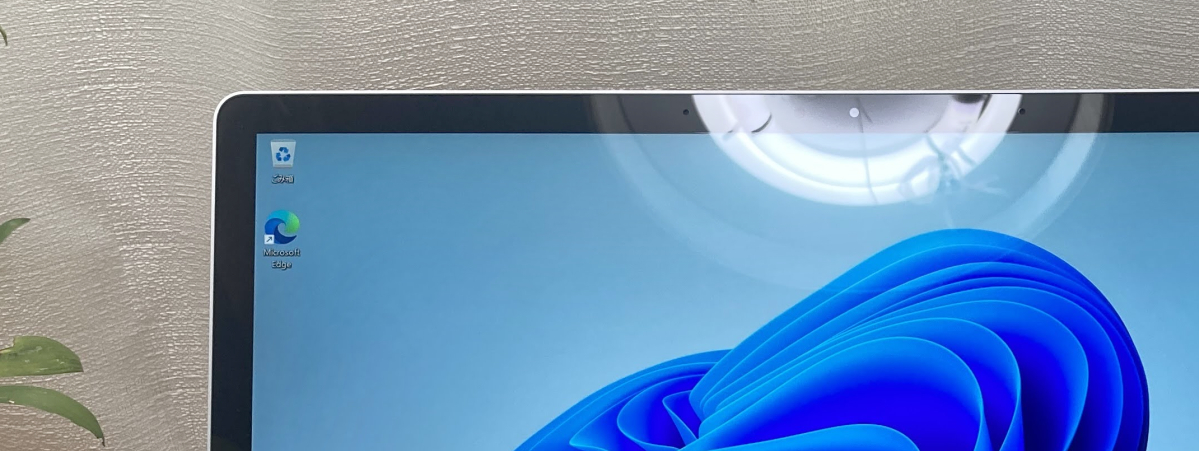
また、光沢液晶は色映えして綺麗に見えますし、実際に色域が広くて美しいのですが、ライティングや余計な背景が映り込んだり、といったことがあります。光源を考えて場所を決めた方が良いです。
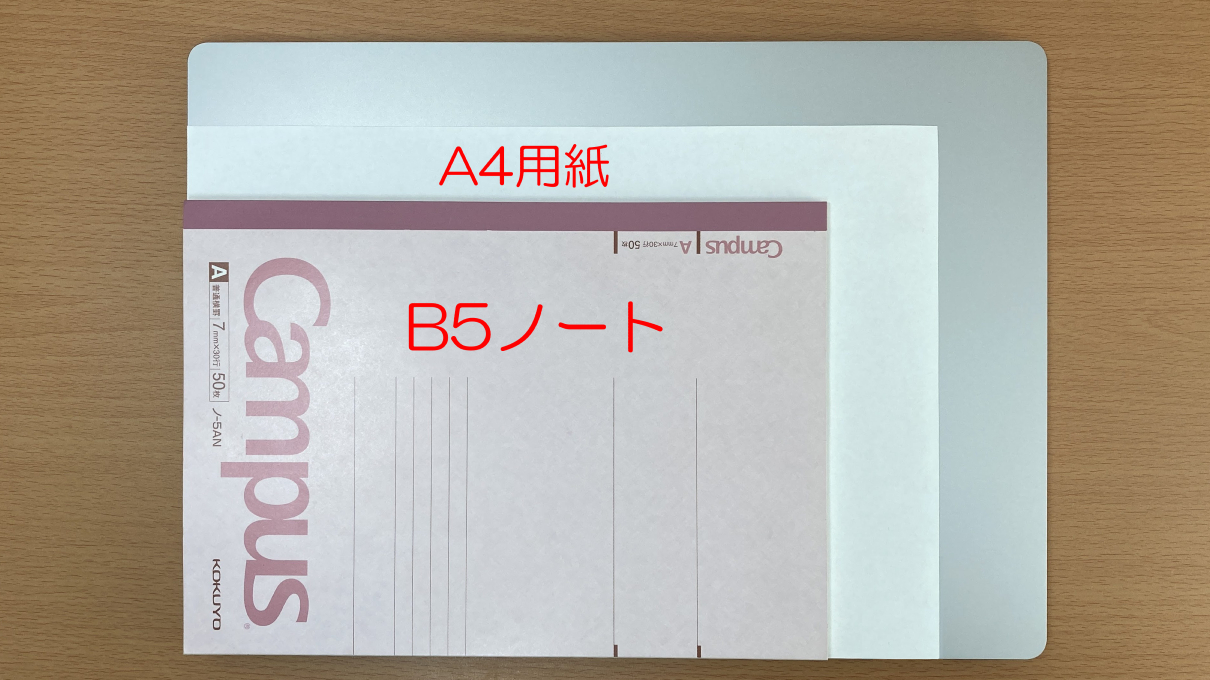
15インチモデルの大きさはご覧の通りです。A4より3.5 ~ 4cmくらい大きくなります。このサイズですから持ち運ぶのはしんどいと思いますが、たまに動かす、くらいなら問題ない範囲です。
公称値では1.56kgのところ、実測では1.575g。

一般的な角度で開いた状態では、左右から見るとこのようになります。


「Surface laptop」シリーズは元々180度まで開くことはないので、限界まで開くと以下の通りです。

背面のウィンドウズマークが光りますが、それ以外の余計な装飾はありません。

ヒンジの内外側もすっきり。


13.5インチ同様、吸排気口は見えないように隠れています。この徹底したデザイン性に惹かれる人は多いです。

背面にするとようやく吸排気口がヒンジ側に見えてきます。
スピーカーグリルはなく、全体、背面から聞こえてくるような感じです。音質は13.5インチ同様、普通に良いと感じられるものでした。
機能一覧・カメラやディスプレイ情報など
Webカメラ(720p:約92万画素)
このカメラは顏認証に対応しています。
物理シャッターは付いていません。


こちらは同日の同時刻に同じライティングの中での比較です。同じ92万画素ですが、けっこう違って見えるのが分かると思います。
今回、仕様書のカメラの項目には f2.0 の文字はなくなっていました。前回ほど明るくはないかもしれませんが、それでも十分な明るさと綺麗さだと思います。やや暖色よりに写ります。
接続口

「Surface laptop 5(15インチ)」の接続口(インターフェイス)
「Surface laptop 5」の接続口は13.5インチも、15インチもどちらも変わりません。
そのため、同じ説明になります。
Surfaceシリーズはいずれも接続口が少ないことが難点ですが、そこを許容頂けない方が手を出してはいけない製品です。HDMIやSDカードスロットがないので、見た目だけで気に入って「こんなつもりじゃなかった」とならないようお気をつけ下さい。
写真からも分かるように、左側に Type-A が一つ、Type-C が一つのみです。今回から、このType-C がThunderbolt 4 へと進化しており、大容量のデータを高速でやり取りしたい時には便利です。ディスプレイ出力対応、充電対応です。
アルパカが試したType-Cの変換アダプタ
Type-C の変換アダプタを使う際には、稀に相性の悪いものもあります。
アルパカは、エレコム製「DST-C09BK」と、GADEBAO製「GADEBAO 3-IN-1」でそれぞれの挙動を確認してみました。
いずれでも安定して稼働できています。
ACアダプタについて

「Surface laptop 5」に同梱されている65W用ACアダプター「Model 1706(リンク先は互換アダプタ)」
ACアダプタの型番は「Model 1706(リンク先は互換アダプタ)」、長さは100+150=250cm。重さは248.5g。定格電力は65Wとなっており、メガネケーブルは国内向けの125V用です。これらは全て13.5インチになっても変わりません。
SurfaceシリーズのACアダプタは本体部分にUSB Type-A の差し込み口があります。ここからスマホへの給電などができて便利です。
といっても、持ち運ぶならPD対応の Type-C が軽量小型化していて便利なので、別売りのものでの対応をオススメします。
以下、アルパカが試したType-C充電器です。
30W以下だと、警告ポップアップが出ますが、最初に出ただけで何度も出てくるような煩わしさはありませんでした。充電速度の面から45W以上がオススメになります。
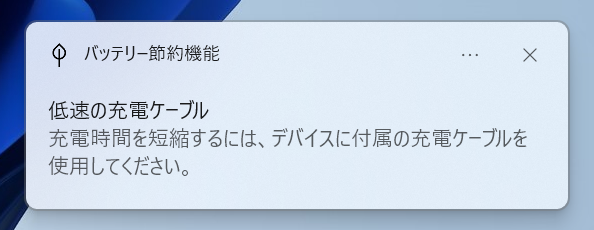
「Surface laptop 5」の互換アダプタ |
|||
|---|---|---|---|
| 使用 | PD対応 電力 |
メーカー | 商品型番 |
| △ | 18W | cheero | CHE-324 |
| △ | 20W | AUKEY | PA-F3S-WT(White)、PA-F3S-BK(Black) |
| △ | 30W | Proulx | GAN-65(White)のUSB-C2 |
| 〇 | 45W | Anker | PowerPort Atom III Slim (Four Ports) |
| 〇 | 65W | Proulx | GAN-65(White)のUSB-C1 |
※ケーブルは全て「Anker PowerLine III USB-C & USB-C 2.0 ケーブル (0.9m) 超高耐久 60W PD対応」を使用しました。
以下、単ポートで65WのPD給電に対応しているType-C充電器の代表例です。コンパクトで120gで済み、30Wと60W、Type-Aの充電口がそれぞれあるので、スマホとPCなど同時に充電できて便利です。
バッテリー
Youtubeの連続再生時間は、残量20%になるまでが6時間10分で、以後はデフォルト設定の節約モードに入りましたので、動きは極端に悪くなります。そのままで稼働させると、最終7時間39分まで稼働し続けましたが、実利用として使いやすい時間を考えるなら約7時間までが現実的なところです(当記事の性能表についてもそのように表記しています)。
機体が大きくなっても13.5インチとほぼ変わらずの駆動時間となりました。
※輝度50%で、高パフォーマンスでの電力設定(Windows11のバランス)にて、ライブ映像を流し続けた時のバッテリーの持続時間になります。
もちろん、輝度を抑えたり、Officeワークでの軽い使い方に終始するようであれば、もっと時間数は伸びます。元々、Surfaceシリーズはいずれも輝度が高めですから、30%くらいでも使いやすいと思います。
充電速度は以下の通り。残量2%時に電源をオフにした後に給電開始した後の%になります。充電速度は早かったです。
| 30分 | 60分 | |
|---|---|---|
| 65W純正AC給電時 | 47% | 81% |
キーボード

「Surface laptop 5」のキーボード・全体
縦横ともにキーピッチ19mm、キーストロークは1.3mm。
打鍵感はSurface独特の、 “コクン、コクン”という打ち心地。ストロークは深くありませんが、打ち心地は悪くありません。深くしっかりした打ち心地を求める人には向いていませんが、大多数の方には使いやすいと思います。
アルミニウム筐体ならではですが、押下した時のたわみは感じさせません。連打した時のブレもなく快適な打ち心地でした。
気になるところとしては、電源ボタンがキー配列の一覧の中(Delete キーの左横)にある点と、矢印キーが逆T字になっていない点です。電源ボタンは端にないので誤って押すことはなさそうですが、矢印キーに関してはブラインド操作でカーソル移動に慣れた人だと場所が分かりづらくなります。

また、15インチほどの広さを持つ割には右側の Ctrl キーが削減されています。右手だけで行う Ctrl を使ったショートカットキーは使えないと思った方が良いです。
そうした操作が少ない人には気にならない部分ですが、念のため記載しておきます。
右側の Ctrl キーをよく使うのは、印刷ダイアログを出す時( Ctrl + P )、Excelで行非表示にする時( Ctrl + 9 )、Adobe Premiere Pro で出力する時( Ctrl + M )、あたりだと思います。そうした使い方が多い方は右側の Ctrl キーを削減していない他機種の方がオススメとなります。
最後にもう一つ。ショートカットを使う人にとっては、改めて慣れが必要なキーボードです。
テンキーを失くした15インチですから、機体中央にキーボードを合わせています。ユーザーの身体の中心である正中線とPCの中心を合わせることができるため、タイピングしやすいという利点があります。
しかし、一方で筐体は大きくなっているため、機体本体の端からキーボードまでの距離が遠くなりました。実際に使ってみると分かりますが、他機種と同様にショートカットで何かしらを行う際には違和感やタイプミスが起きがちです(アルパカは普段からガンガンにショートカット使う方です)。
これはブラインドでショートカットを多用する人が、無意識の内に機体の端からの距離を指の感覚で測り押下するためです。
例えば一番使う Ctrl キーは左下にあるので(そうじゃないモデルもありますが、ここでは一般論として)、自然と指は機体の端からキーを見つけます。ところが、従来のどのキーボードよりも遠い距離にあるため、感覚だけでは測距しきれないのです。一番、近い Ctrl キーでこれですから、他のキーを使うとなるとブラインドでは難しくなります。
馴れればどうということはなくなると思いますが、時間がかかると思います。ショートカットを多用する人が最初に手にすると戸惑う部分だと思いますので記載しておきます。
これはタイピングに特化させたキー配列と二律背反となる部分で、「Surface Laptop 5(13.5インチ)」にはなかった特徴です。

他、「Surface Laptop 5(15インチ)」はバックライト搭載です。F1 キーで切替えできます。
ディスプレイ:光沢感のある3:2液晶 2496 × 1664
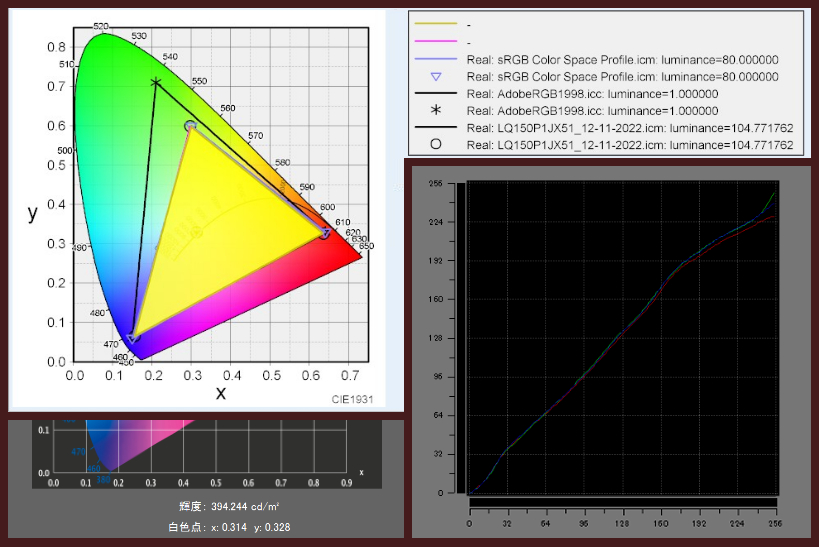
「Surface laptop 5」の液晶パネル「LQ150P1JX51」:Color ACの色度図、i1Display Proによる輝度測定、LUT表示
輝度は394cd/㎡と一般的な明るさで、色域はsRGBカバー率が97.5%。Adobeカバー率が72.4%。
赤青緑のLUT表示(別名ガンマ補正曲線)を見ると、輝度が高くなるあたりで色バランスが崩れているのが分かります。パッと見、肉眼で分かるほどではないのですが、輝度を挙げれば色が強く出やすいようです。
次にモニターの視野角の広さを確認します。
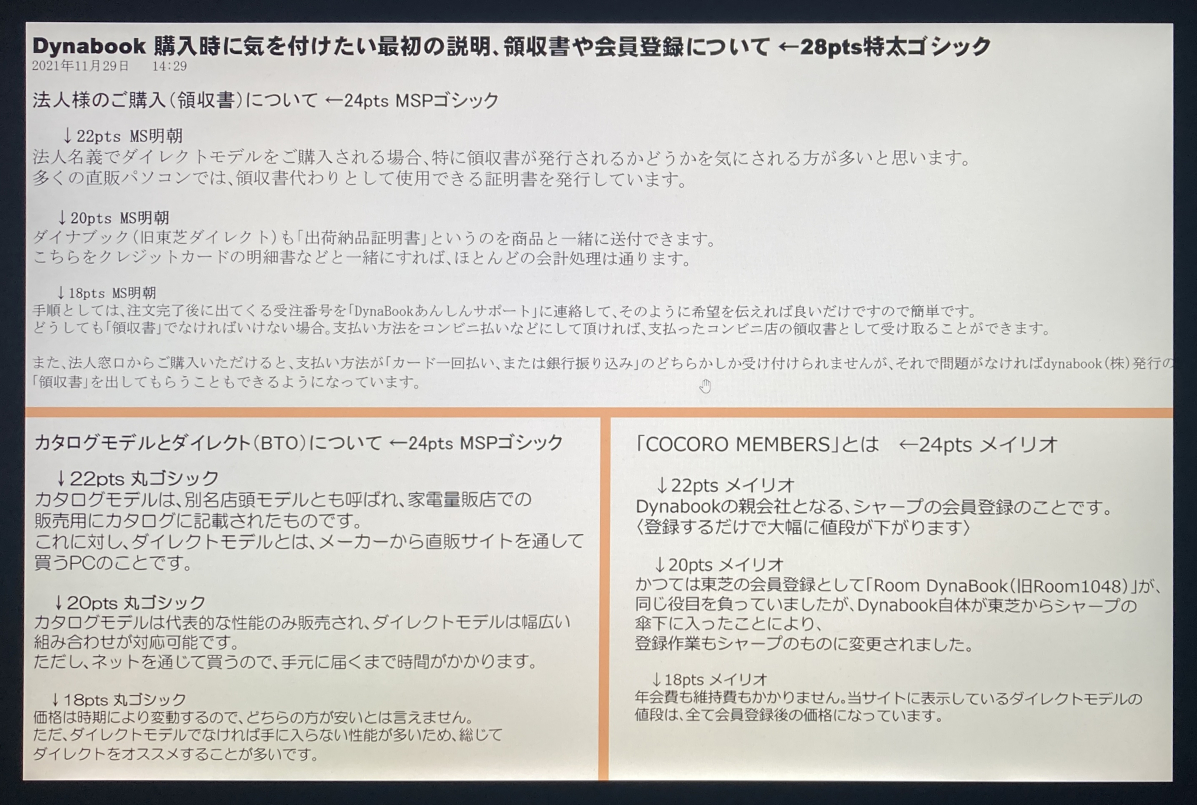
「Surface laptop 5(15)」-正面(文字)
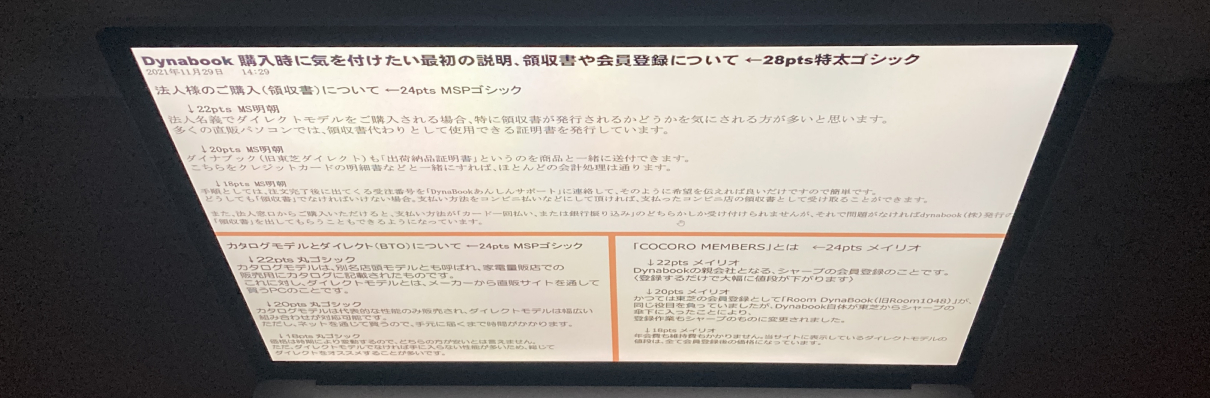
Surface laptop 5(15)-斜め上から(文字)

Surface laptop 5(15)-横から(文字)
写真でも確認できますが、かなり斜めから見ても文字を読むことができます。これならどの角度からでも見やすく、使いやすい液晶と言えます。
次に画像の見やすさ、視野角の広さを確認します。



画像も色鮮やかで褪せません。
この高画質がSurfaceの大きな魅力の一つと言えます。






内部性能について
今回、アルパカが調べたのは「Surface Laptop 5(15インチ)」のCore i7-1255U搭載機になります。並行して「Surface Laptop 5(13.5インチ)」のCore i5-1235U搭載機も調べられましたので、同じ説明で併記しています。
Windowsの更新が入らない状態で、立ち上げにかかる時間は約9.4秒でした。早いです。
性能を調べた結果、まとめ
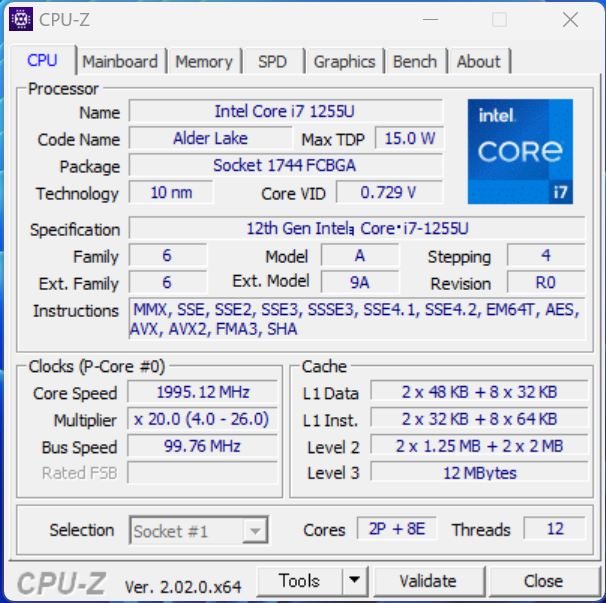
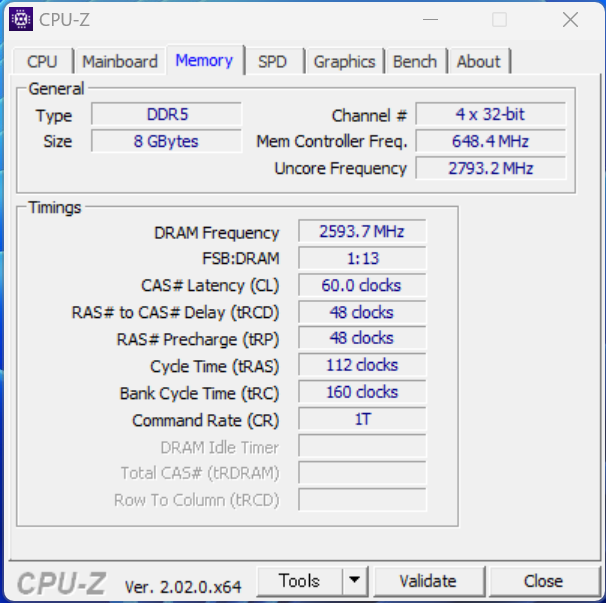
搭載しているメモリは LPDDR5-6400 を搭載して、一般的なモデルよりも性能が上がっています。
CinebenchR23
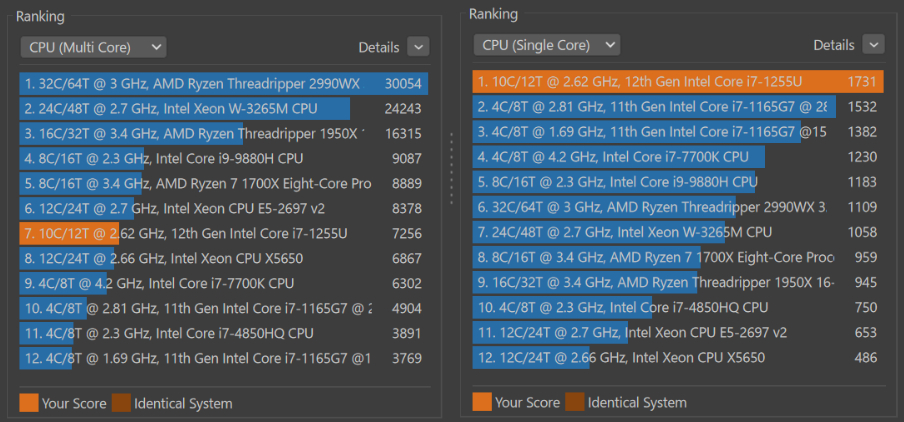
Cinebench R23-Surface Laptop 5(15インチ)Core i7-1255U
Single Core 1731 pts
Multi Core 7256 pts
Cinebench R23 の数値で見ると、おおよそ平均値並みの数値を出していました。
Core i7-1255U となると、DDR5 のメモリと最新に更新され続けたドライバによって、シングルコア性能では、ほとんど春先の P プロセッサーと違いがない1700台となりました。Core i5-1235Uとの差が150ありますので、重たい作業の切り替え時には体感的にも違いが感じられると思います。
ただ、マルチコア性能では誤差の範囲で逆転している状態となり、あまり違いはありませんでした。こちらもPプロセッサーに近い7000台となり、パフォーマンスの確かさが分かります。ちなみにSurfaceの場合、電源の初期設定時は「おすすめ」になっているのですが、そのまま計測すると Cinebench R23 の計測ではシングルコアのスコアが1100くらいという低い性能になるため、アルパカ的にはオススメではありません。
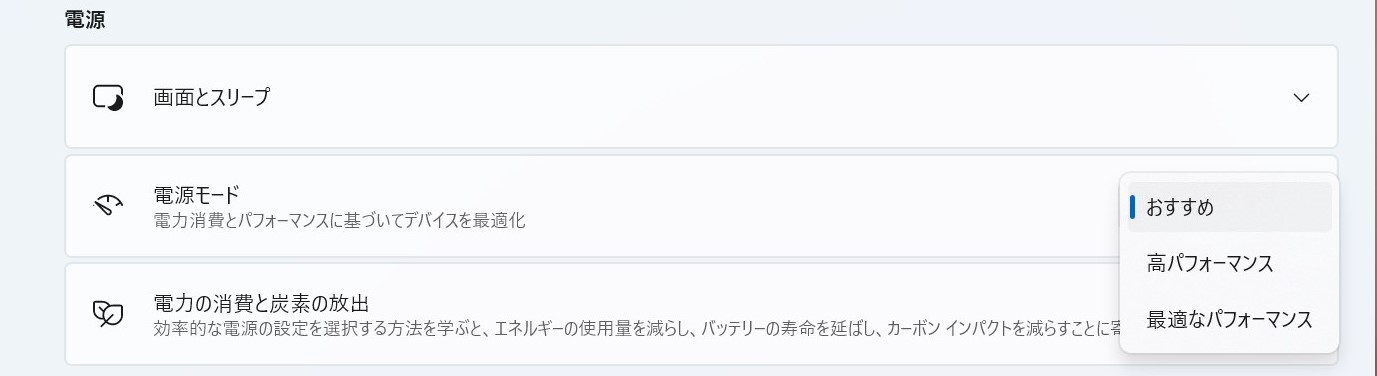
そのため、こちらでは最もパフォーマンスを引き出せるであろう最適なパフォーマンスで計測したものを中心にご紹介していきます。
Surfaceは画面が3:2の縦に大きく使える&高解像度の液晶を備えていますので、Excelのセルをできるだけ凝縮して表示したい人に向いています。そういう意味ではExcel作業に向いている機体としてその速度が気になるところですが、関数計算ではUプロセッサーとしてはアルパカの計測中で最速となりました。置換やコピーなどの編集系は通常のU通りですが、こちらも良い速度です。
ただ、Adobeアプリでは Lightroom Classic はともかく、意外と Premiere Pro での出力は遅かったです。元々、この辺りで4K動画までやろうとする人はいないと思いますが、動画は軽くやる程度で、基本的には静止画やオフィスワークでの活用が良いと思います。
また、ネットブラウジングも素晴らしい速度を見せましたが、Core i5-1235U の場合、電源設定が落ちた時の速度の減衰がそこそこあります。固定電源のない場所でのネットの調べものなどが主だった使い方の場合、お値段は上がりますがCore i7-1255U の方だと速度が落ちづらくて快適さを保ちやすいです。
CinebenchR23
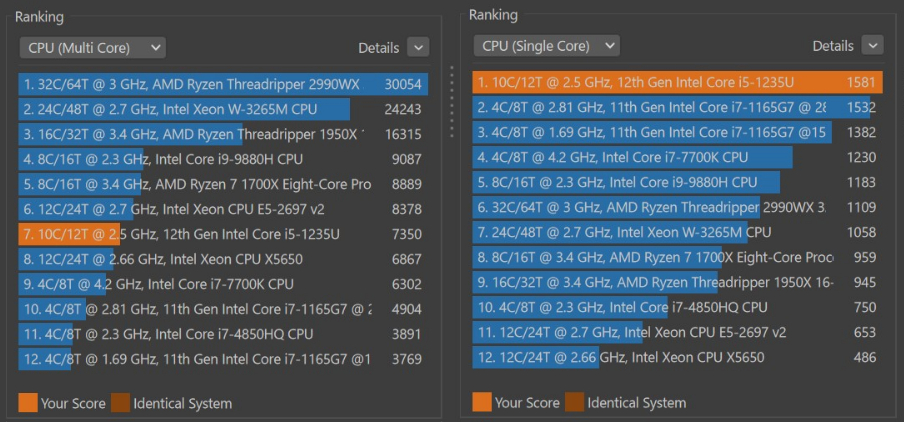
Cinebench R23-Surface Laptop 5(13.5インチ)Core i5-1235U
Single Core 1581 pts
Multi Core 7350 pts
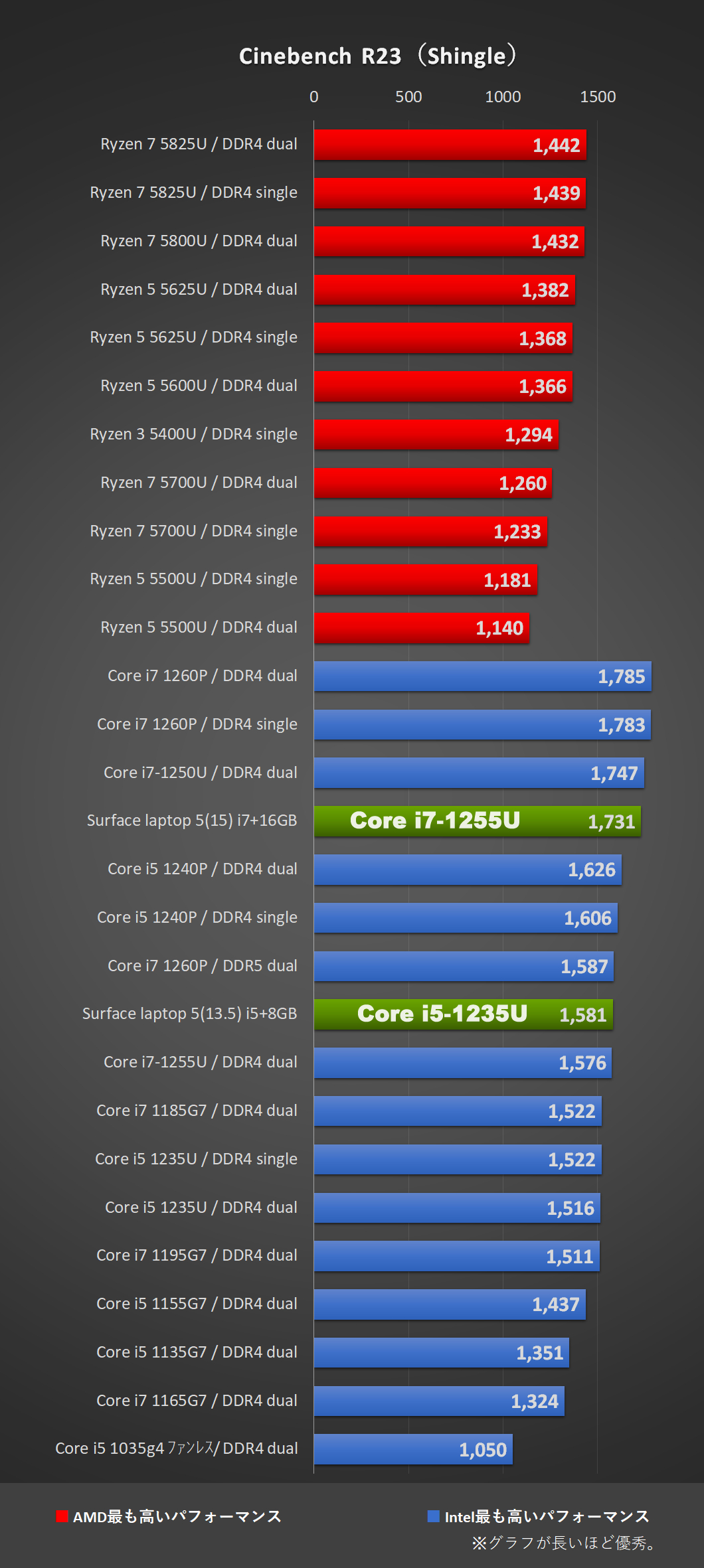
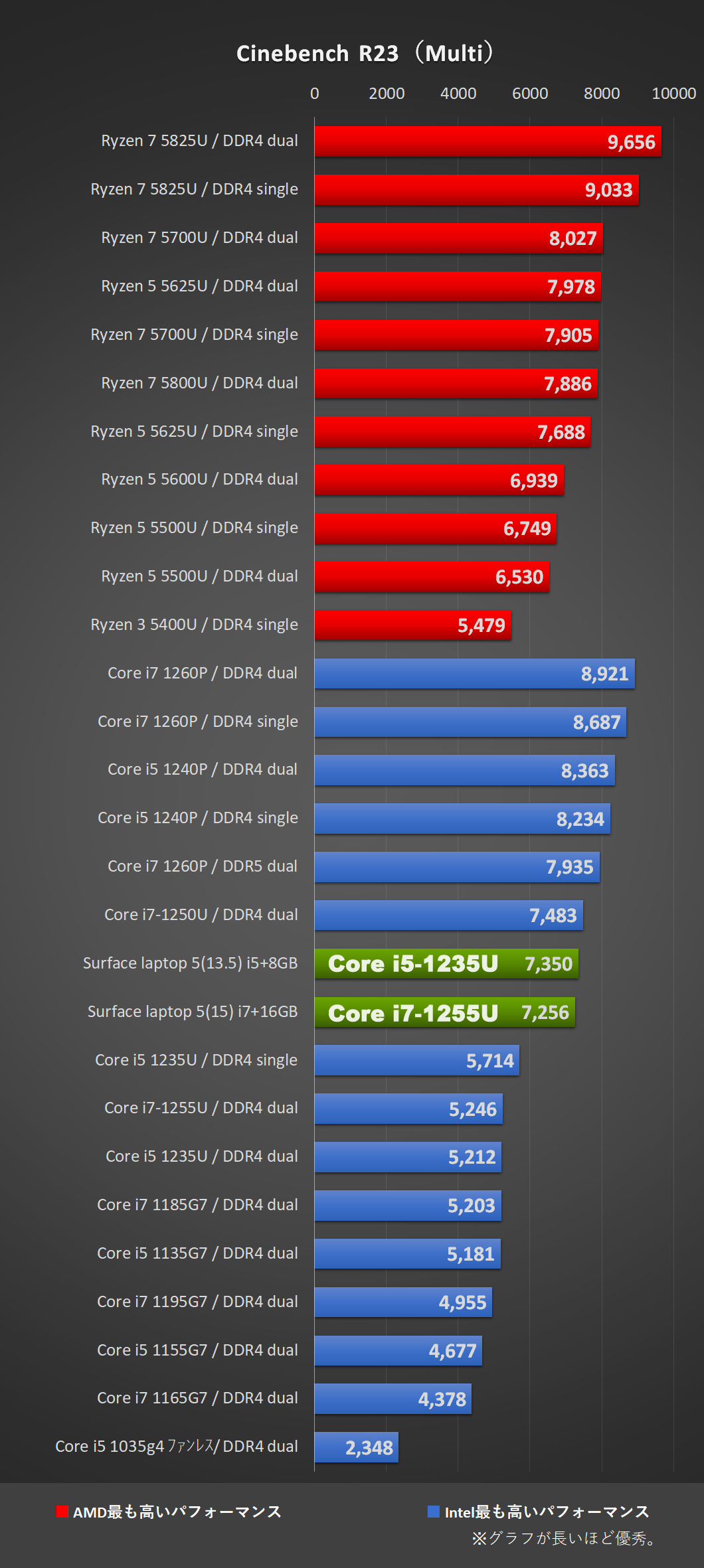
Adobe や Office の実測時間
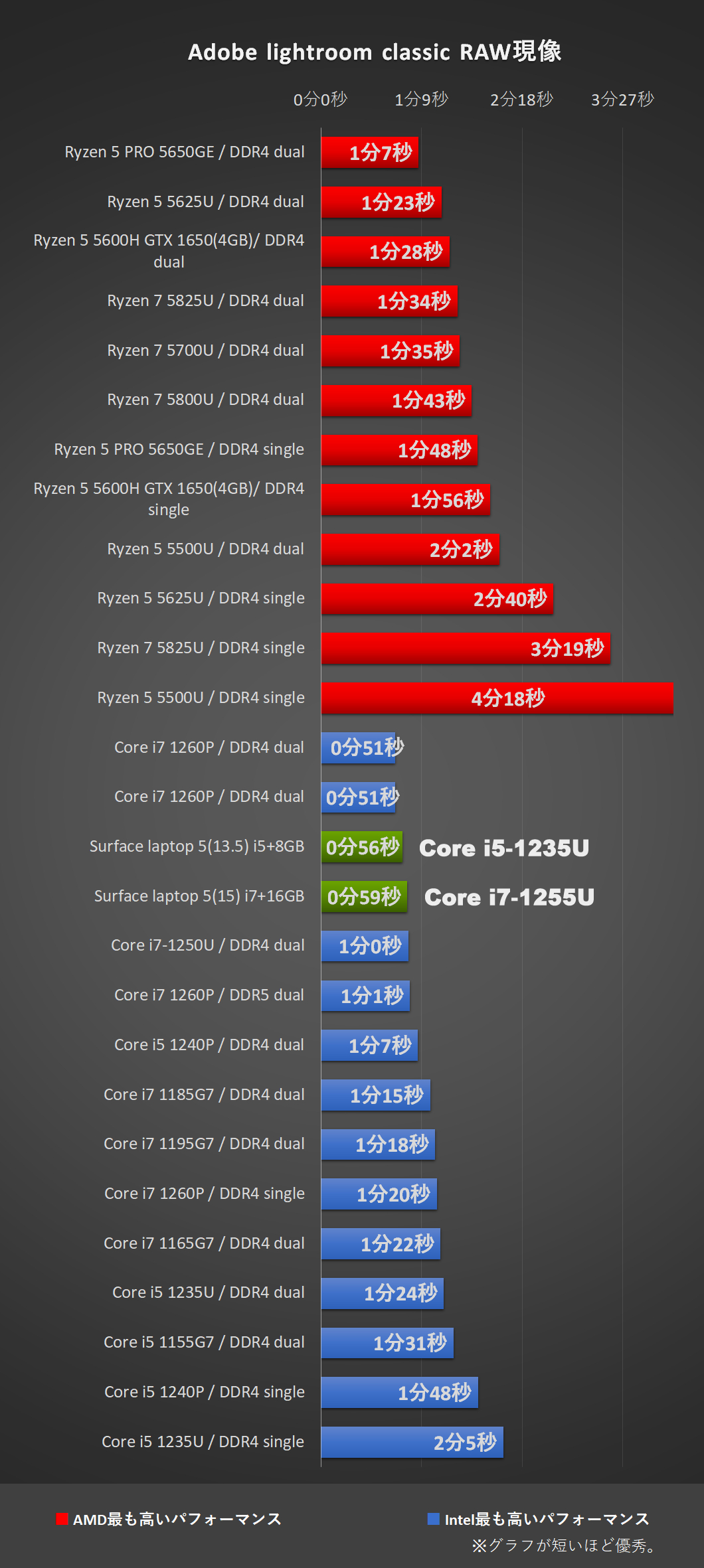
※108枚のRAWデータをJpeg変換するのにかかる時間を計測。
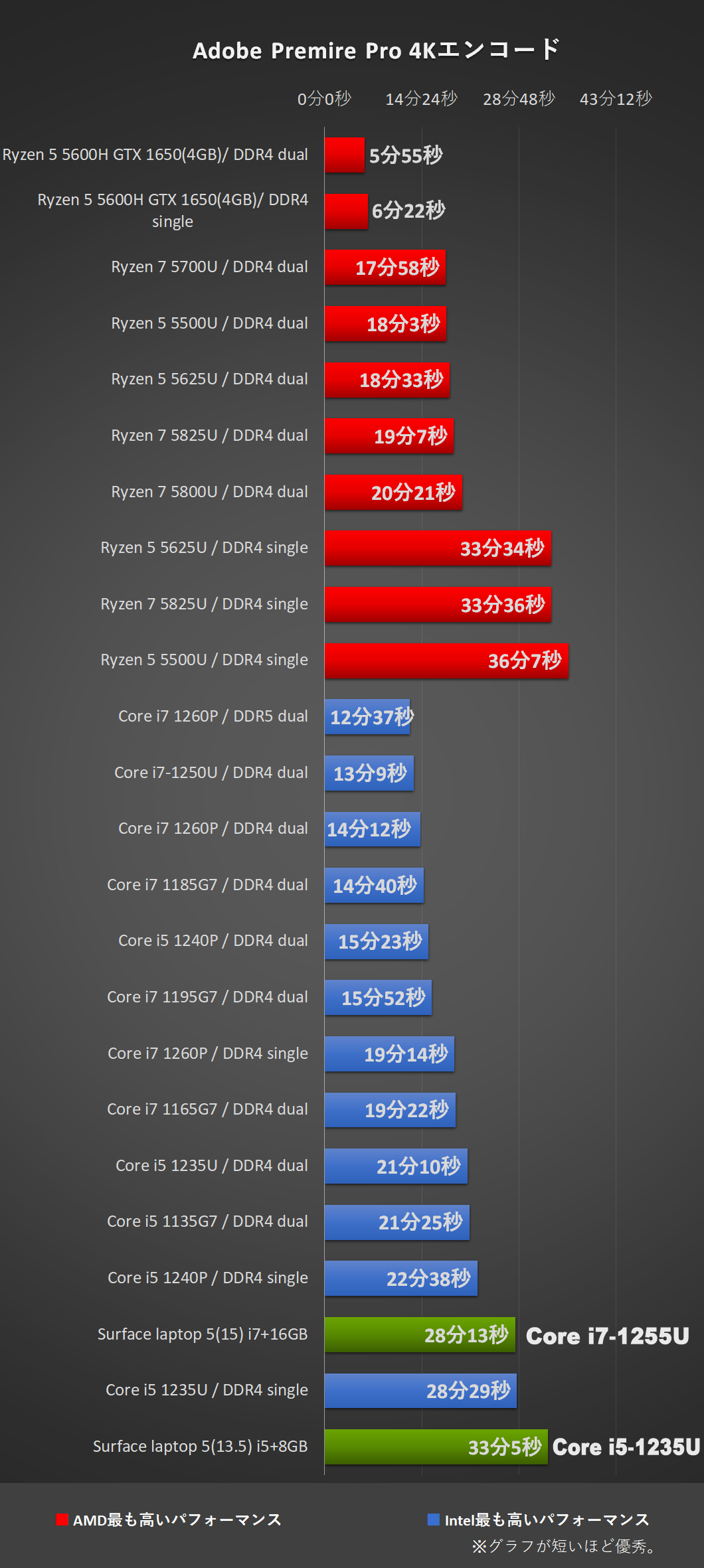
※約5分間の軽い編集を加えた動画をH264(YouTube 2160p 4K)の書き出しをした際にかかる時間を計測。
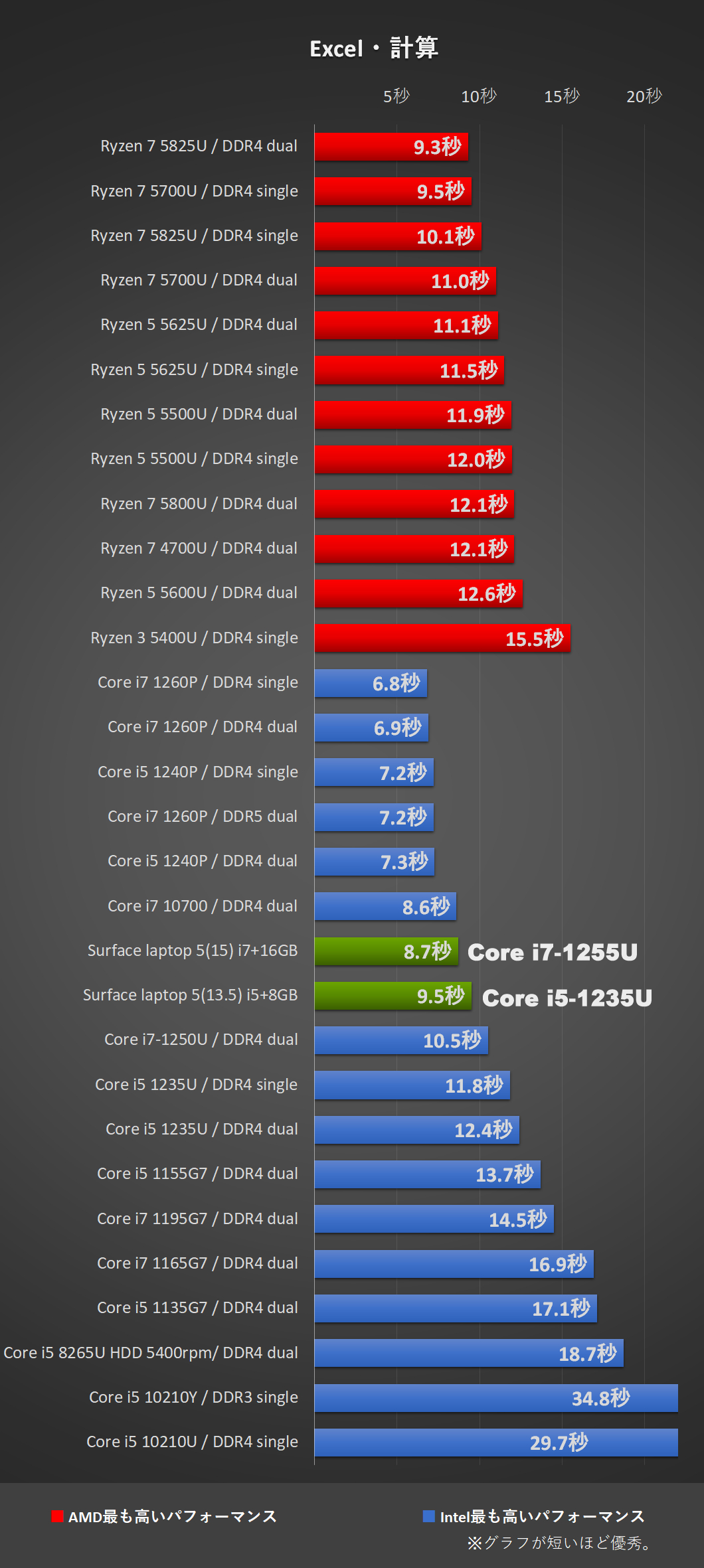
※128000回分のVLOOKUPと、184000回分のSUMIFS(3つの条件)を一度に計算させたときにかかった時間を計測。
WEBXPRT3
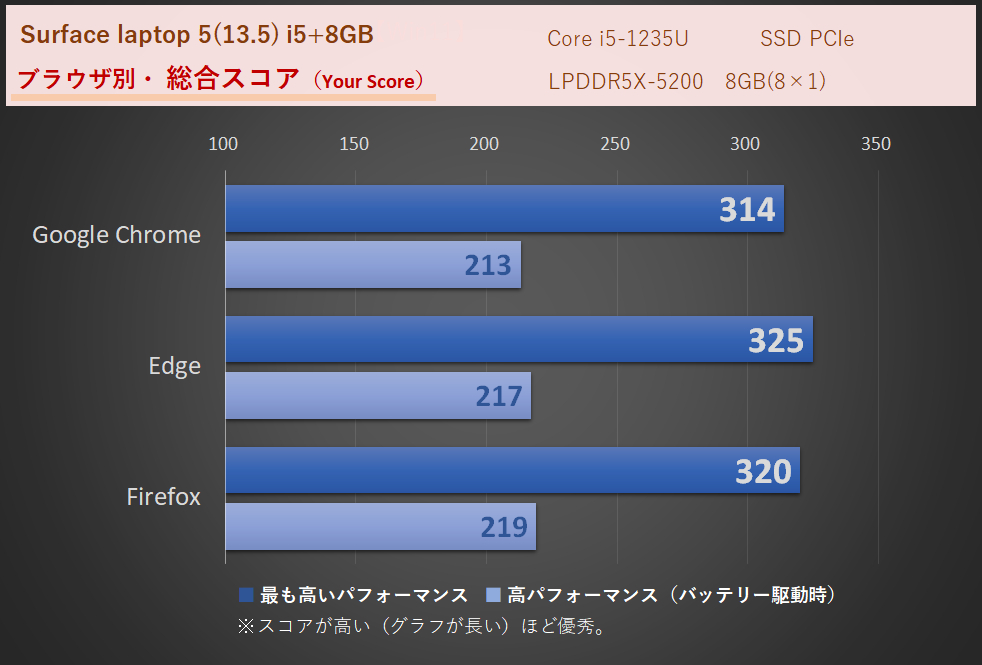
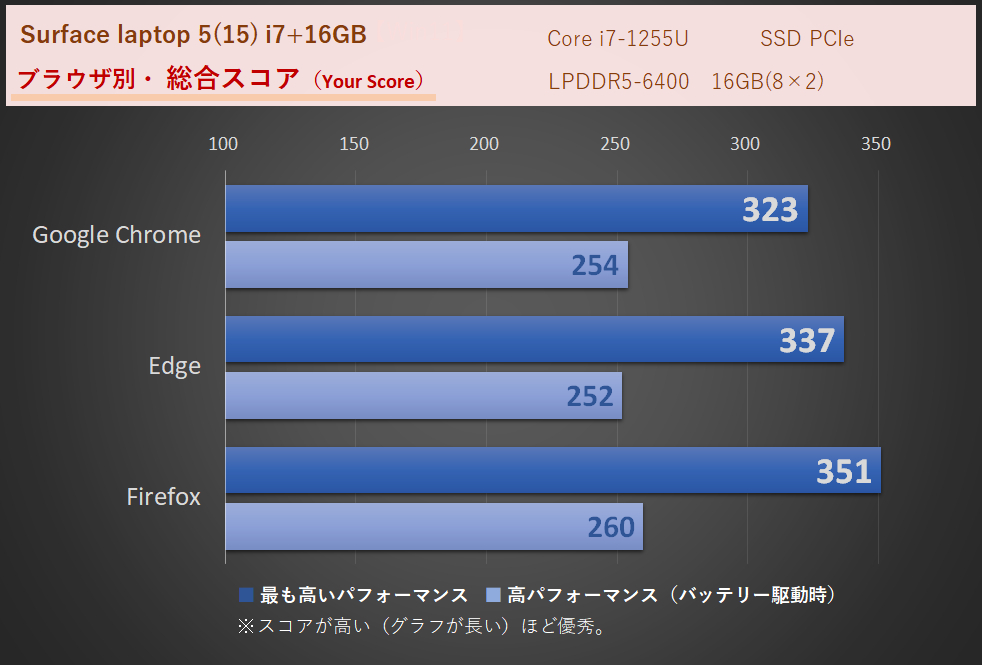
主要三大ブラウザ(Chrome と FireFox と Edge)で、それぞれのAC電源あり最適なパフォーマンス時と、バッテリ駆動バランス時での速度を計測しています。
180あれば遅いとは感じなくなり、200でまあまあ。250で快適。300ならタイトなレスポンスを気にする人にもオススメできる即応性が手に入ります。
全てのブラウザで電源あり状態ならCore i5-1235U、Core i7-1255U、どちらでも300超えの快適さが約束されています。惜しいのは電源なしバッテリ駆動時の Core i5-1235U が、思ったより速度が出なかったことです。200は超えているので特段遅いとは感じませんが、移動しながらのネットブラウジングが基本の使い方の人は購入前に気にしておきたい部分です。
※以下、その他計測した内容になります(クリックかタップで見れます)。
ストレージ
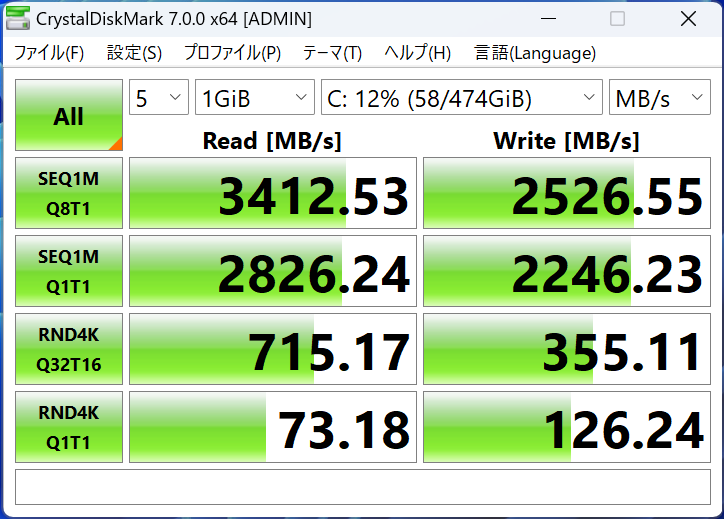
「Surface laptop 5」本体ストレージ・CrystalDiskMark7.0にて小容量で計測
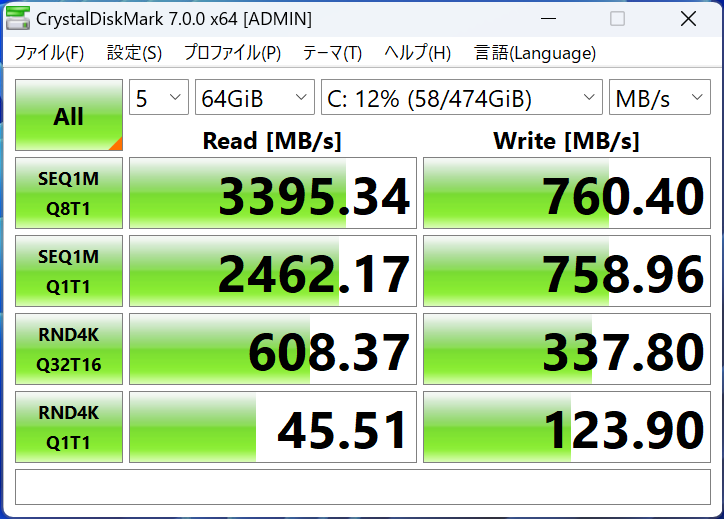
「Surface laptop 5」本体ストレージ・CrystalDiskMark7.0にて大容量で計測
最近のSSDとしては充分な速度が出ています。
特にランダムアクセスが良い数値を出しているので、細かなデータのやり取りでは体感して快適でしょう。大容量になると書き込みが減衰しますので、大量のデータをコピーする時などには、普段よりも時間がかかるかもしれません。
なお、512GBのストレージで購入した場合は以下の通りです。441GBが自由に使えますので、ローカルにデータを溜め込みたい人でなければ、すぐに使い切るようなことはなさそうです。
※初期ストレージの空容量はOSの更新やリカバリ領域などの設定により増減します。
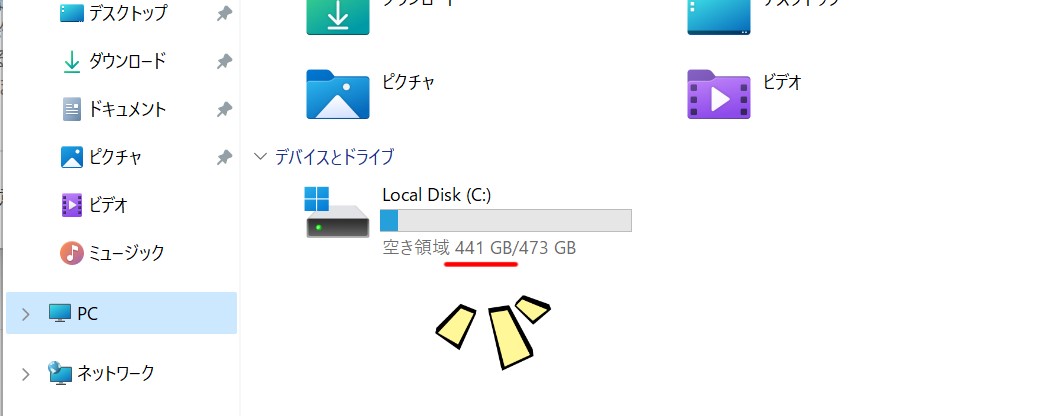
「Surface laptop 5(15インチ)」の512GBの初期ストレージ容量
「Surface laptop 5」搭載 Core i7-1255Uの高負荷パフォーマンス推移
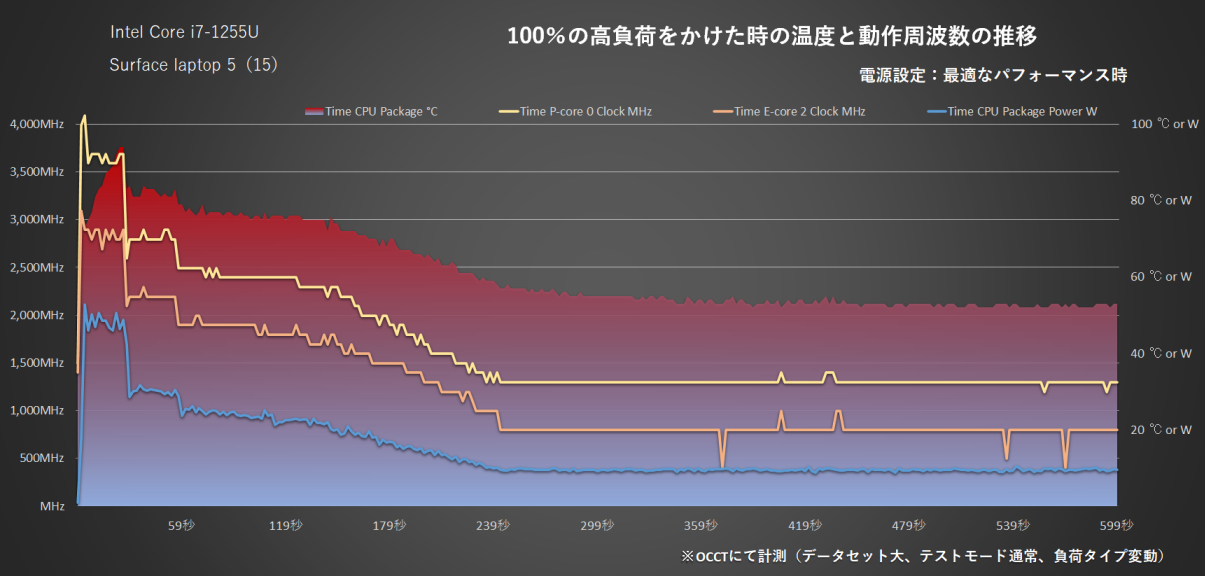
「Surface laptop 5」Core i7-1255U 搭載機にOCCTで負荷100%をかけた時の推移(最適なパフォーマンス時)
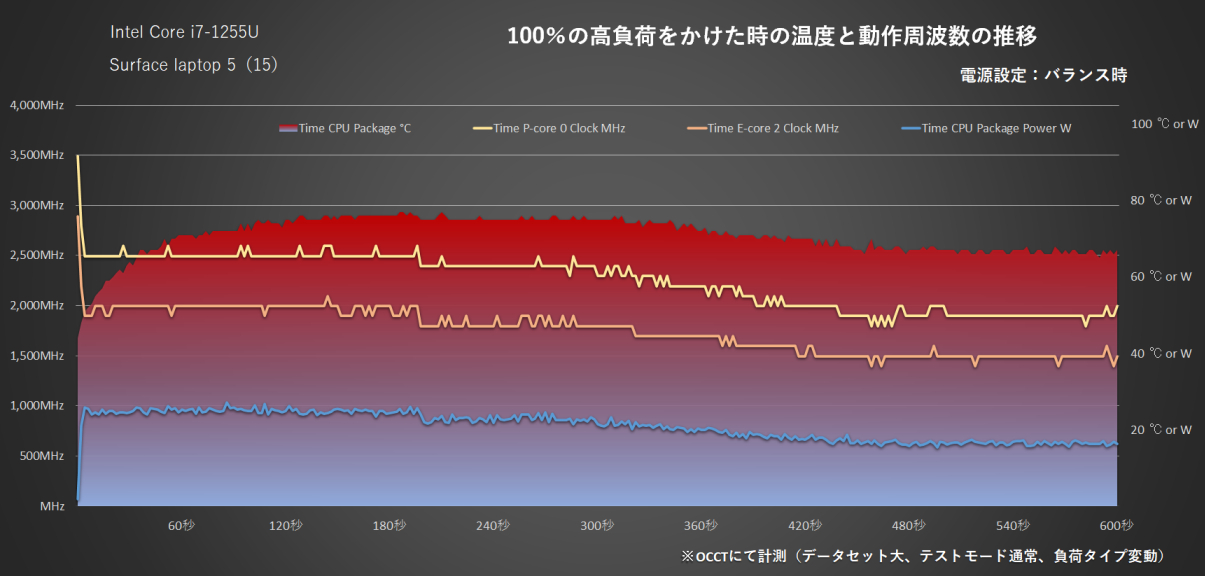
「Surface laptop 5」Core i7-1255U 搭載機にOCCTで負荷100%をかけた時の推移(バランス時:バッテリー駆動時)
| Surface laptop 5(15インチ) | ||
|---|---|---|
| Intel Core i7-1255U 電源設定:最適なパフォーマンス時 | ||
| 平均 | 最高値 | |
| P-core周波数 | 1,596.9MHz | 4,090.0MHz |
| E-core周波数 | 1,101.5MHz | 3,092.4MHz |
| 電力量 | 13.4W | 52.7W |
| 温度 | 59.7度 | 94.0度 |
※一番高い電力設定であるWindows10の “最も高いパフォーマンス” とは、Windows11で言うところの “最適なパフォーマンス” のことです。
同様に、一つ下に落とした電力設定であるWindows10の “高パフォーマンス” とは、Windows11の “バランス” のことです。
最も高いパフォーマンス時には、0.5秒後にピークタイムを迎えます。立ち上がりは速いです。その後、25秒間をトップ1%で維持できる高稼働時間が続くので、この25秒間を意識して使うと、効率よく作業できそうです。
25秒の壁を超えた後は徐々に電力量が絞られて、4分後には10W以下での巡航速度に入ります。ピーク時には52Wまで達していたものが、そこまで絞られるので、巡航速度はかなりパフォーマンスが抑えられていることが分かります。
その分、安全設計になっているようで、温度は瞬間的に92度に達することはあるものの、ほとんど80度あたりまでで済んでいます。
一方、バッテリ駆動時の高パフォーマンスになると、全体的な電力量が絞られるものの、その分、立ち上がりまでがさらに早くなり、起動直後がピークタイムとなります。その分、高稼働時間もなくなり、そこそこの動きのみがずっと続きます。
ファンの音はほとんどせず、体感的に35~40dbくらいでした。これは図書館で使うことができる範囲の駆動音ということです(アルパカの部屋は雑音だらけで計測機器を使うことができません。おおよその目安とお考え下さい)。
機体外側の温度推移

「Surface laptop 5」Core i7-1255U 搭載機100%稼働による機体外側の温度推移:前面
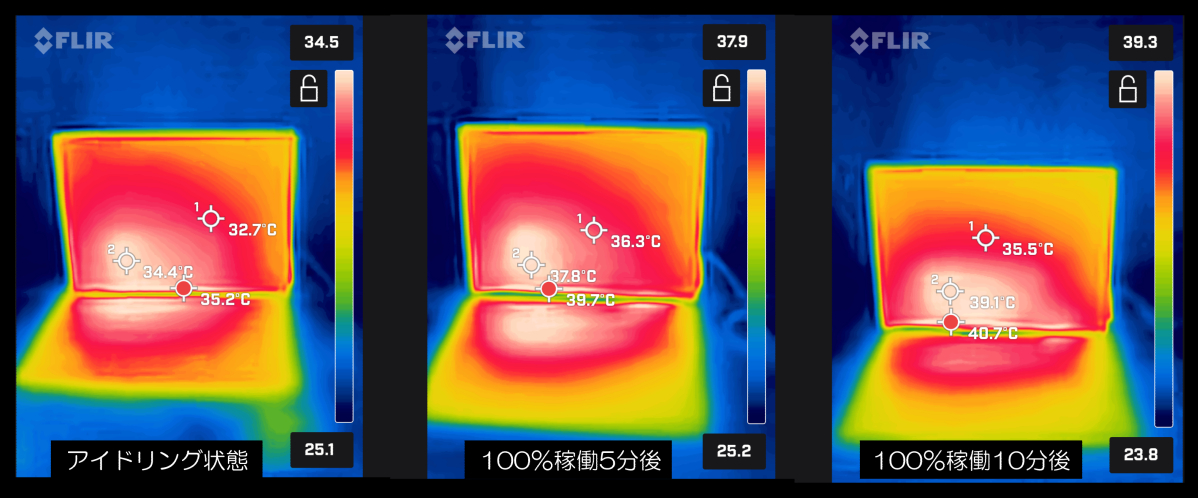
「Surface laptop 5」Core i7-1255U 搭載機100%稼働による機体外側の温度推移:背面
アイドル状態の際に32度、100%稼働5分経過で34度。10分経過で39.5度です。熱くなるのはキーボード部の左上全体ですが、この程度なら不快感はありません。
基本的には背面も40度以下となっており膝上での作業でも問題のない範囲です。背面ヒンジ近くは放熱口のため、もう少し熱くなりそうなものですが、そもそものプロセッサー温度があまり熱くなっていないので、このあたりに触れても安全に使うことができる範囲です。
室温18度の時に調べています。
価格とラインナップの一覧
| シリーズ名 | Surface Laptop 5(15インチ) | |
|---|---|---|
| OS | Windows 10 Home | |
| カラー | ■プラチナ、■ブラック |
|
| CPU | Core i7-1255U(EVO) |
|
| メモリ | 8 ~ 32GB | |
| ストレージ | SSD 512 GB | SSD 256 GB |
| グラフィック | インテル Iris Xe グラフィックス | |
| ディス プレイ |
タッチパネル付き 光沢15インチ PixelSense 2496 × 1664 (201 PPI) アスペクト比 3:2 |
|
| 無線通信 | Wi-Fi 6 : 802.11ax 対応、Bluetooth 5.1 | |
| 生体認証 | 顔認証 | |
| 質量 | 1,560 g | |
| バッテリ | 最長 17 時間 (Youtube再生時間:7時間 ※) |
|
| Office | Office Home & Business 2021 | |
| リリース | 2022年10月25日 | |
※輝度50%、音量40%で、高パフォーマンスでの電力設定(Windows11のバランス)にて、ライブ映像を流し続けた時のバッテリーの持続時間から、厳しめに見た時の現実的な使用時間を割り出しています。
Laptop 5(15インチ)メモリ 8 GB構成
| シリーズ名 | Surface Laptop 5(15インチ) メモリ 8 GB構成 |
|
|---|---|---|
| CPU | Core i7-1255U | |
| メモリ | 8 GB | |
| ストレージ | SSD 512 GB | SSD 256 GB |
| プラチナ型番 ブラック型番 |
■RFB-00020 ■RFB-00045 |
■RBY-00020 |
| 期待価格 | ¥226,380 | ¥197,780 |
| 学生向け特別価格 | ¥203,742 | ¥178,002 |
※価格は全て税込(10%)表記です。
※2022年11月21日時点での公式サイトの値段で記載しています(不定期ですが更新予定です)。
※「学生向け特別価格」のリンク先ではMicrosoftアカウントのログイン認証を求められます。学生証や教員免許の提示は不要ですが、それらの条件を満たしている方はログイン後、学割価格でお買い求め頂けます。
並行作業が多くなければ、メモリ8GBでも不便なく使うことはできると思います。
ただ、年単位で使った時の速度低下を考えれば、やはり16GBは欲しいところです。ところが、メモリ16GBになると途端にお値段が上がりがちになるという、Microsoftのいけずな(失礼)価格設定です。
今はどのメーカーも価格が上がりがちですが、それでも他社からみればコスパは悪いと言わざるをえません。ただ、デザインや画質に惚れたSurfaceファンはいらっしゃるものですから、そうした方には良いと思います。
それ以外であれば、今回の「Surface laptop 4」が型落ちでお値段が下がってきたように、いつか値段が下がってきたタイミングでお考え頂くのがオススメです。
Laptop 5(15インチ)メモリ 16 GB構成
| シリーズ名 | Surface Laptop 5(15インチ) メモリ 16 GB構成 |
|
|---|---|---|
| CPU | Core i7-1255U | |
| メモリ | 16 GB | |
| ストレージ | SSD 512 GB | |
| プラチナ型番 サンドストーン型番 |
■RKL-00019 | ■RIP-00045 |
| 期待価格 | ¥355,080 | ¥269,280 |
| 学生向け特別価格 | ¥319,572 | ¥242,352 |
※価格は全て税込(10%)表記です。
※2022年11月21日時点での公式サイトの値段で記載しています(不定期ですが更新予定です)。
※「学生向け特別価格」のリンク先ではMicrosoftアカウントのログイン認証を求められます。学生証や教員免許の提示は不要ですが、それらの条件を満たしている方はログイン後、学割価格でお買い求め頂けます。
最後に・まとめ

まとめますと、「Surface laptop 5(15インチ)」の残念な点としては(13.5インチと同じになりますが)、
・接続口(インターフェイス)がやっぱり少ない。
・値段が高い。
の二点。
逆に良い点としては、
・相変わらず質感、高画質が良い。
の一点となりました。
第12世代Core『アルダーレイク(Alder Lake)』搭載機であることを挙げようともしましたが、Pプロセッサーではありませんし、特筆するほどのパフォーマンスではなかったので控えます。
Thunderbolt 4 対応になったことはとても良いのですが、やはり接続口の少なさが実用性を下げているのは否定できません。これは移動させずに使うことが多いであろう15インチほどの大きさなのに接続口を増やしていないという意味で、マイナスポイントが大きいです。逆に15インチですから重さは欠点とはなりませんので、そこだけ13.5インチとは違う部分です。
オンラインでのデータのやりとり、Type-C を使ったやりとりで対応できる環境かどうかが問われます。余計なものを机の上に置かない。スタイリッシュ、かつスマートなPC環境を構築したい人にとっては、こうした割り切ったモデルの方が良いと思います。
最大のネックはお値段です。
ここはSurfaceシリーズの最後まで残る難点ですが、すでに記載している通りお得な買い方はあります。とんでもなく安くなるわけではありませんが、それらを活用しつつお得なお買い物をして頂ければと思います。



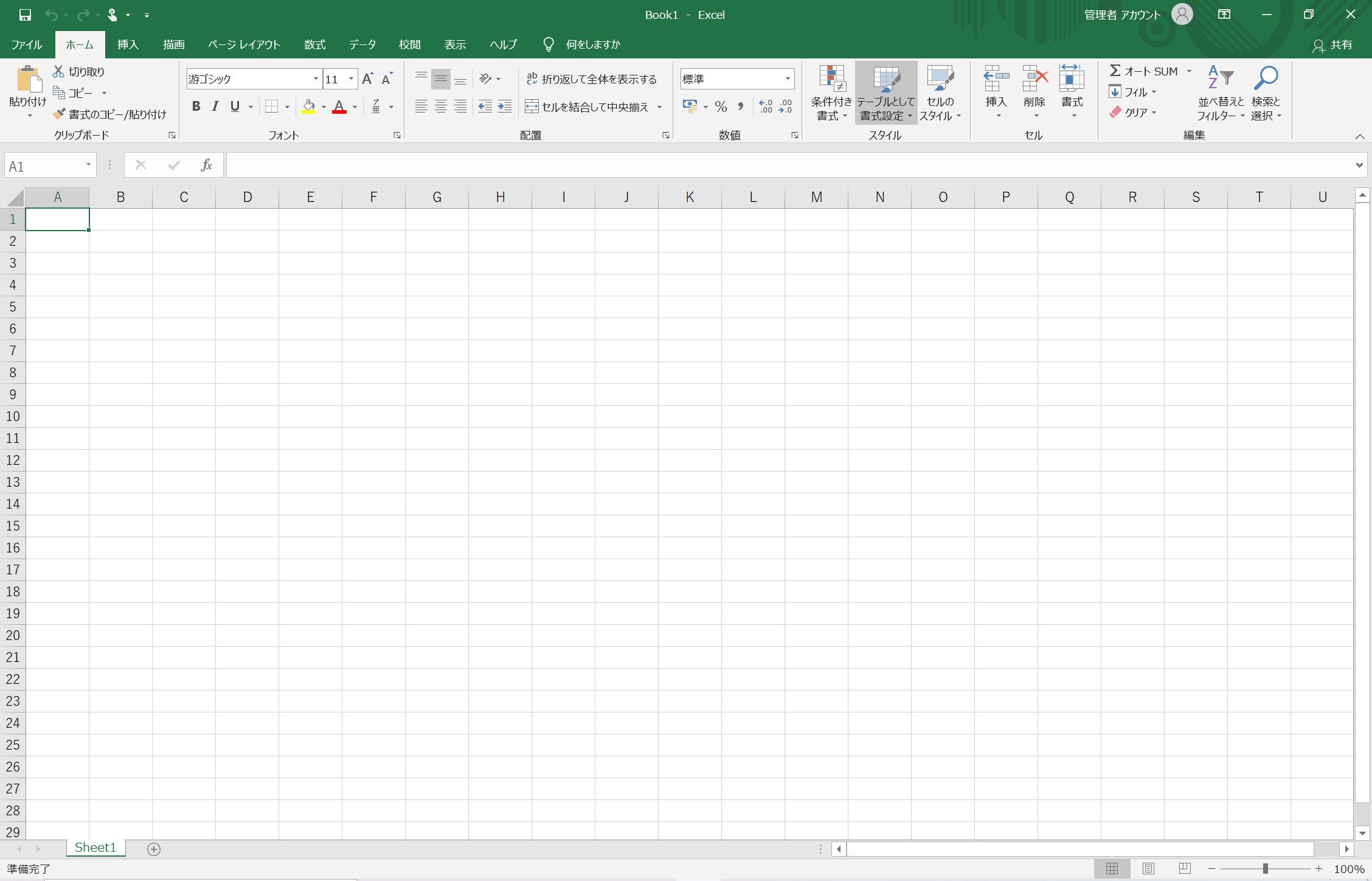

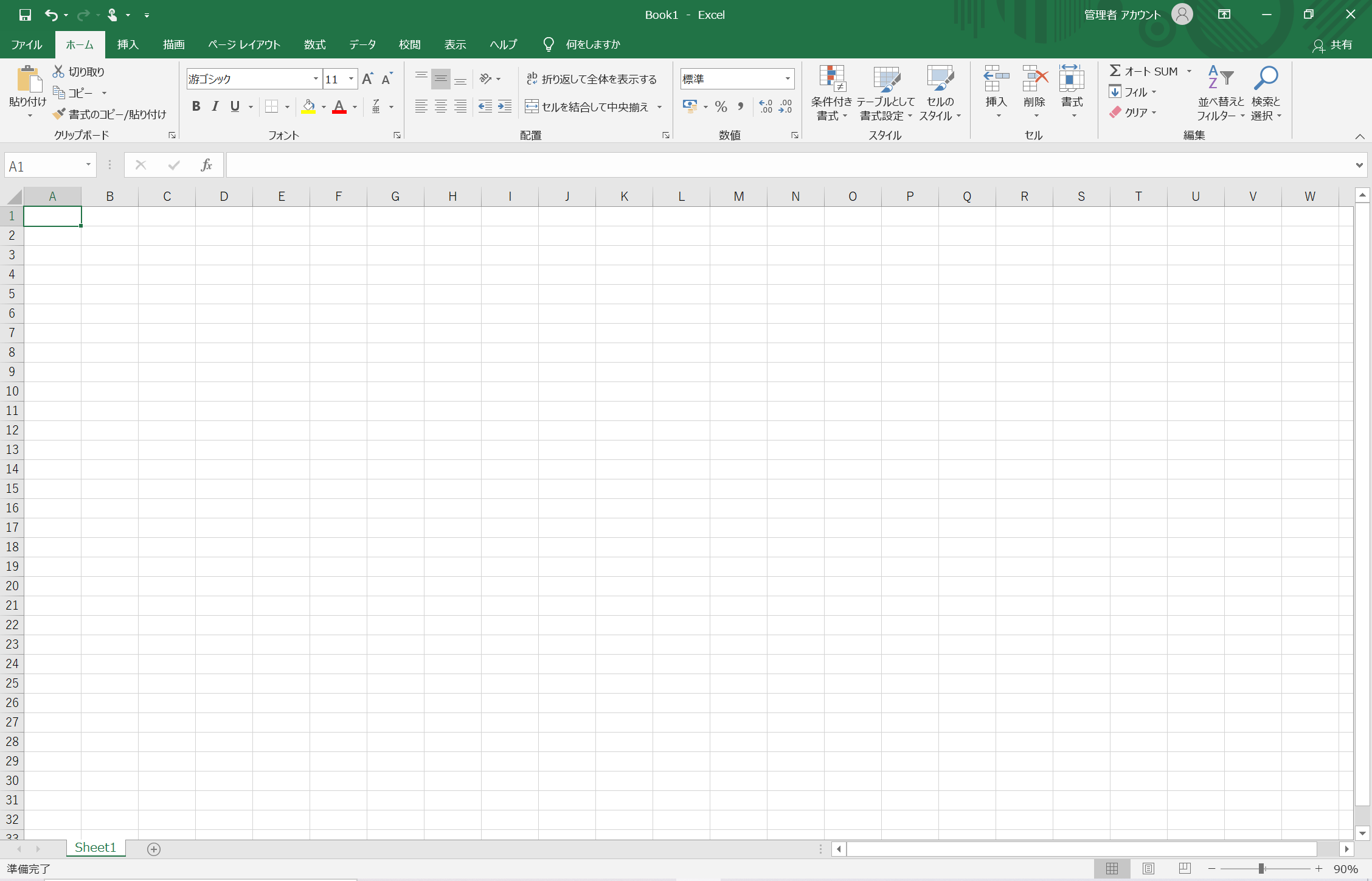

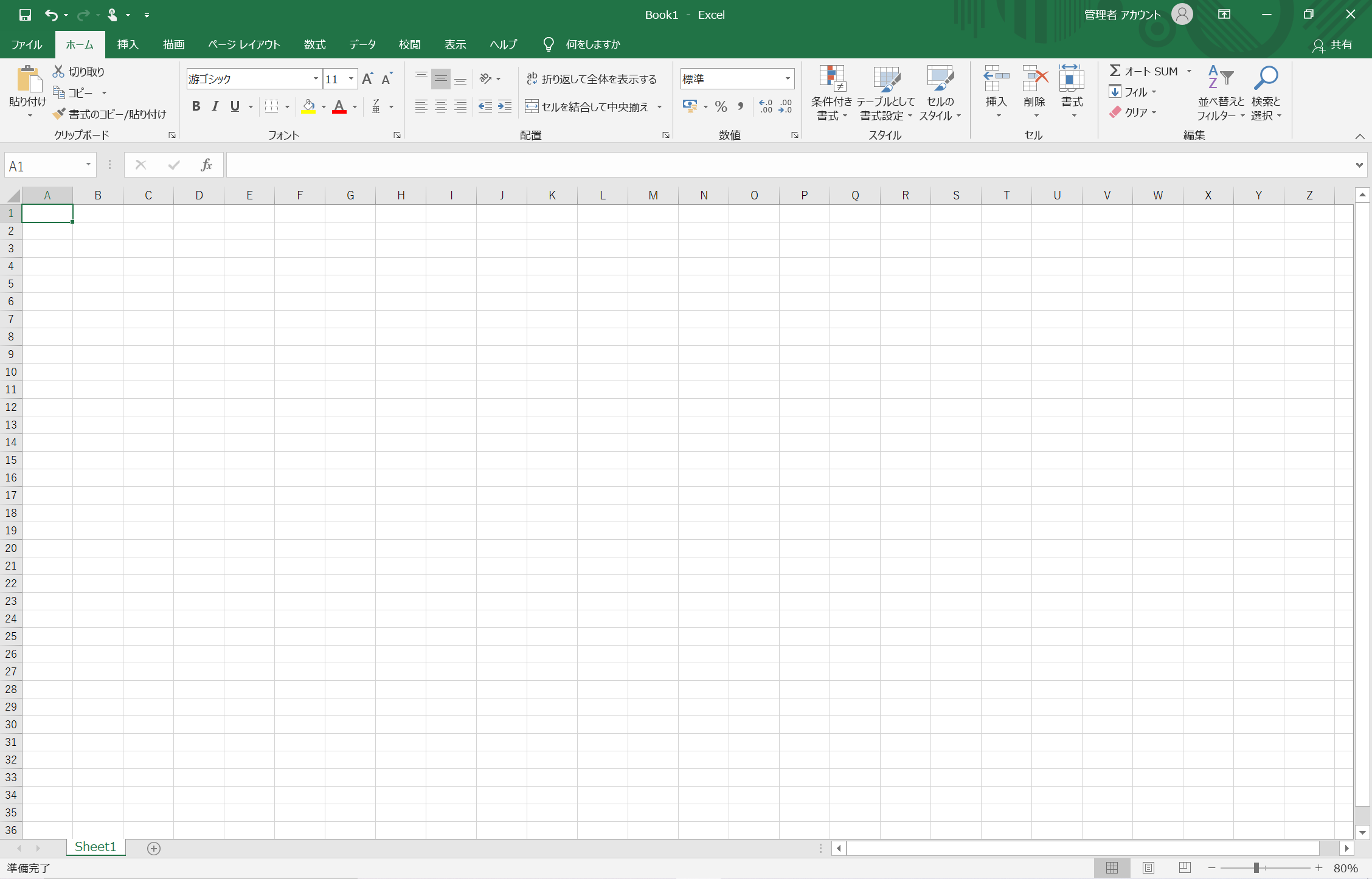

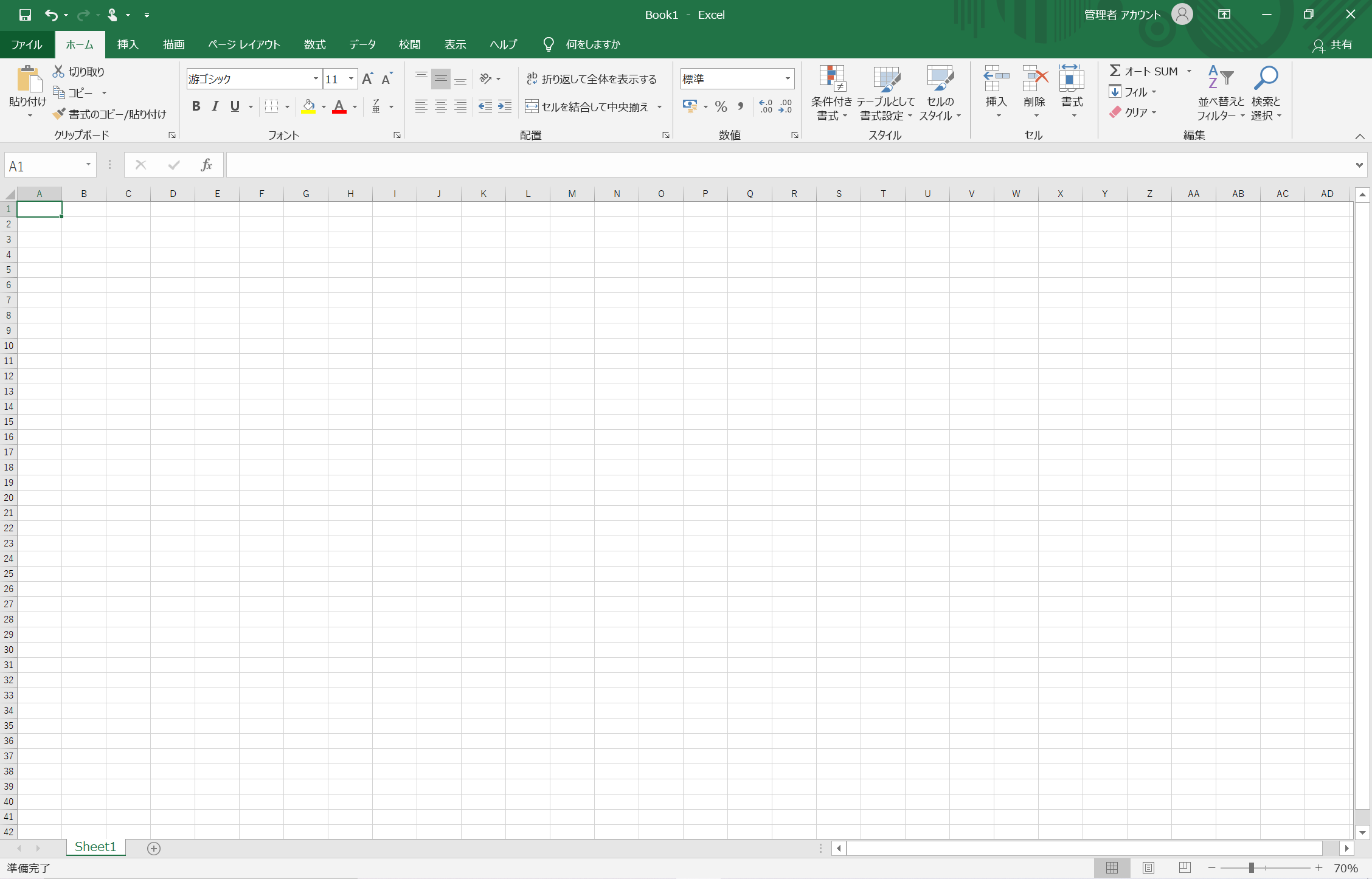

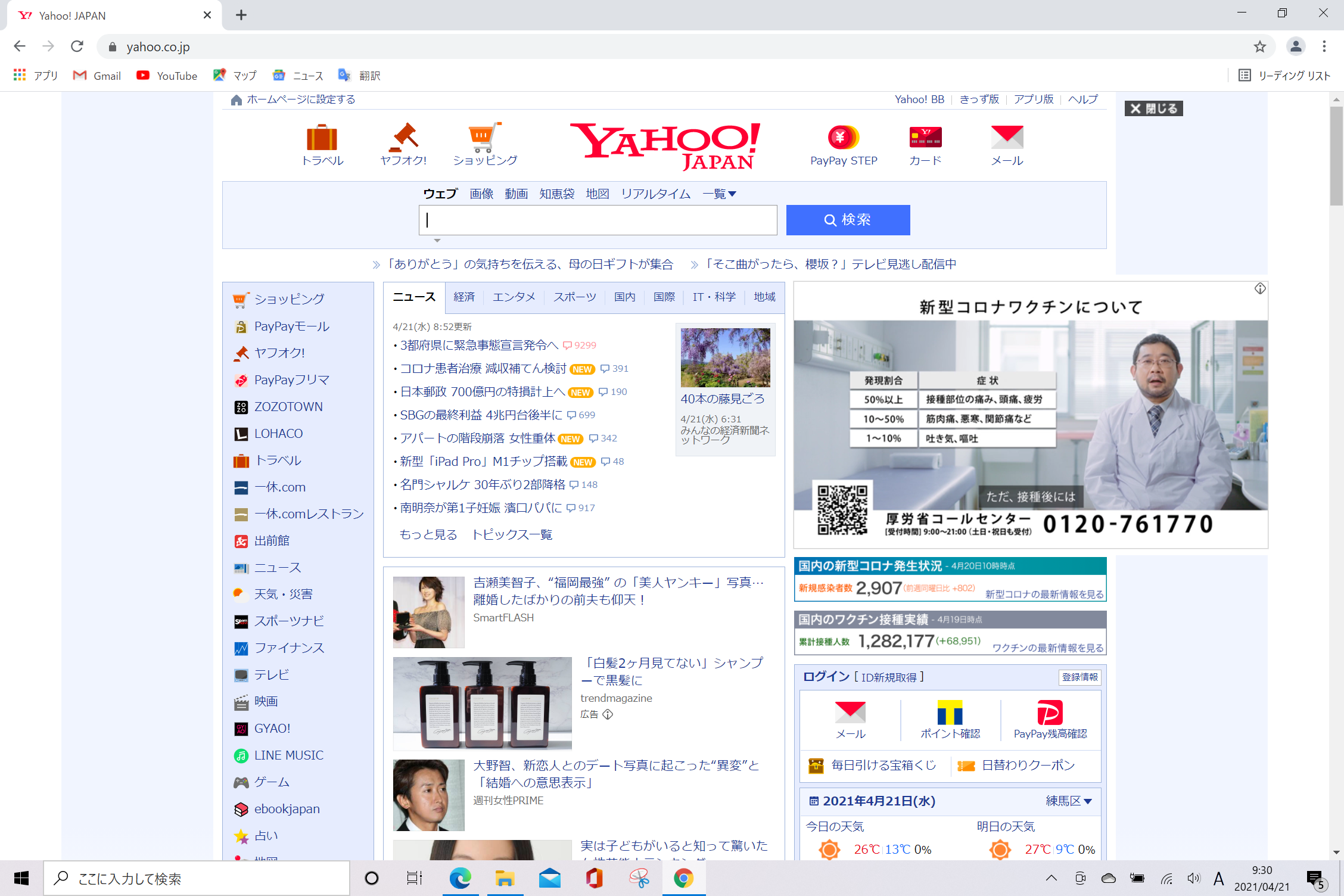
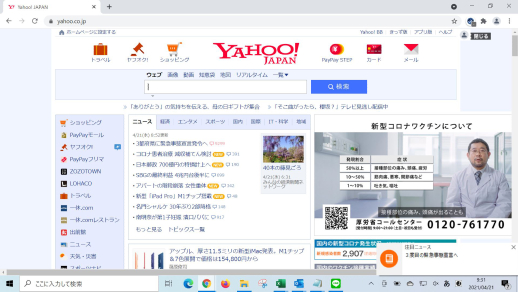

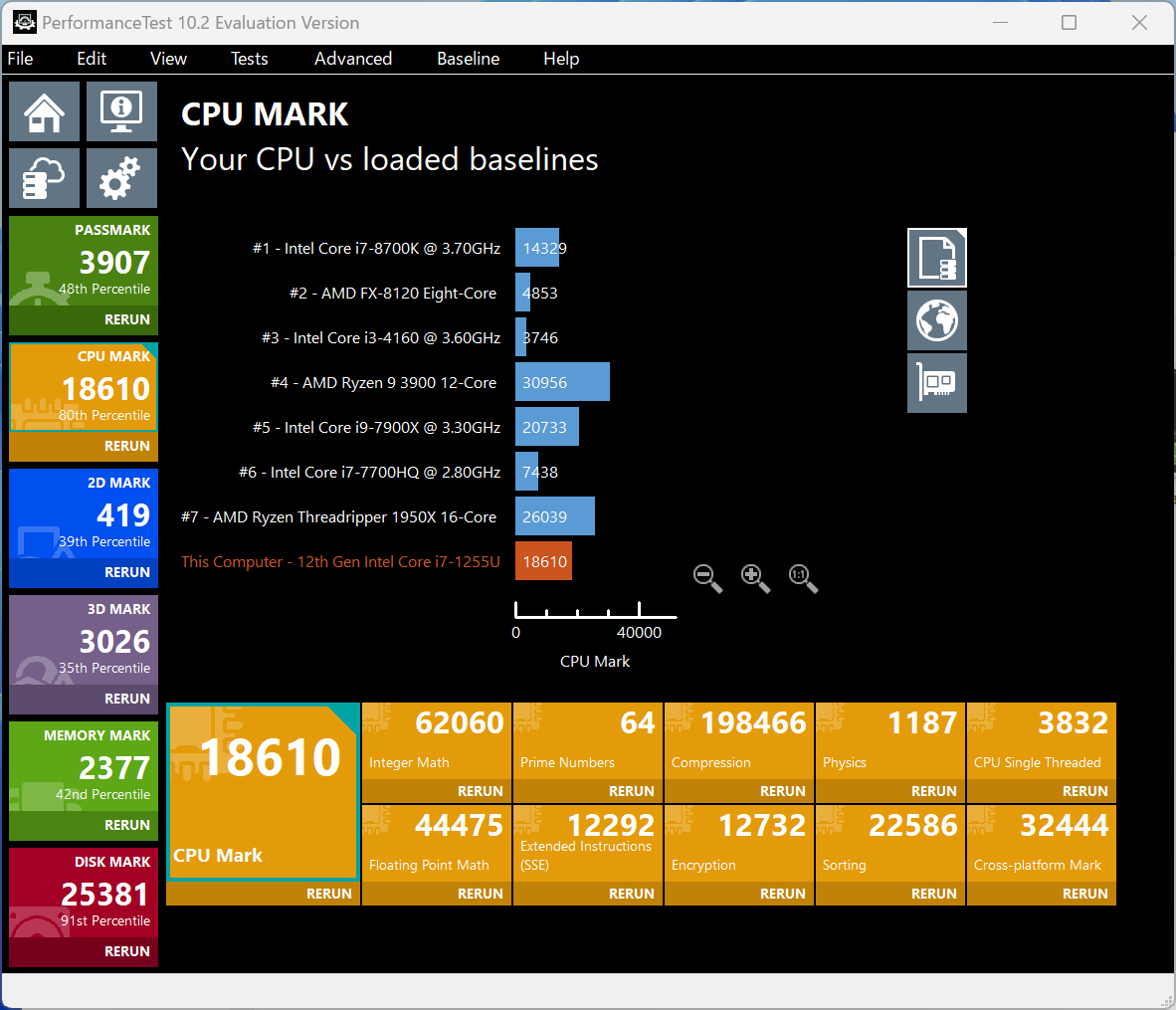

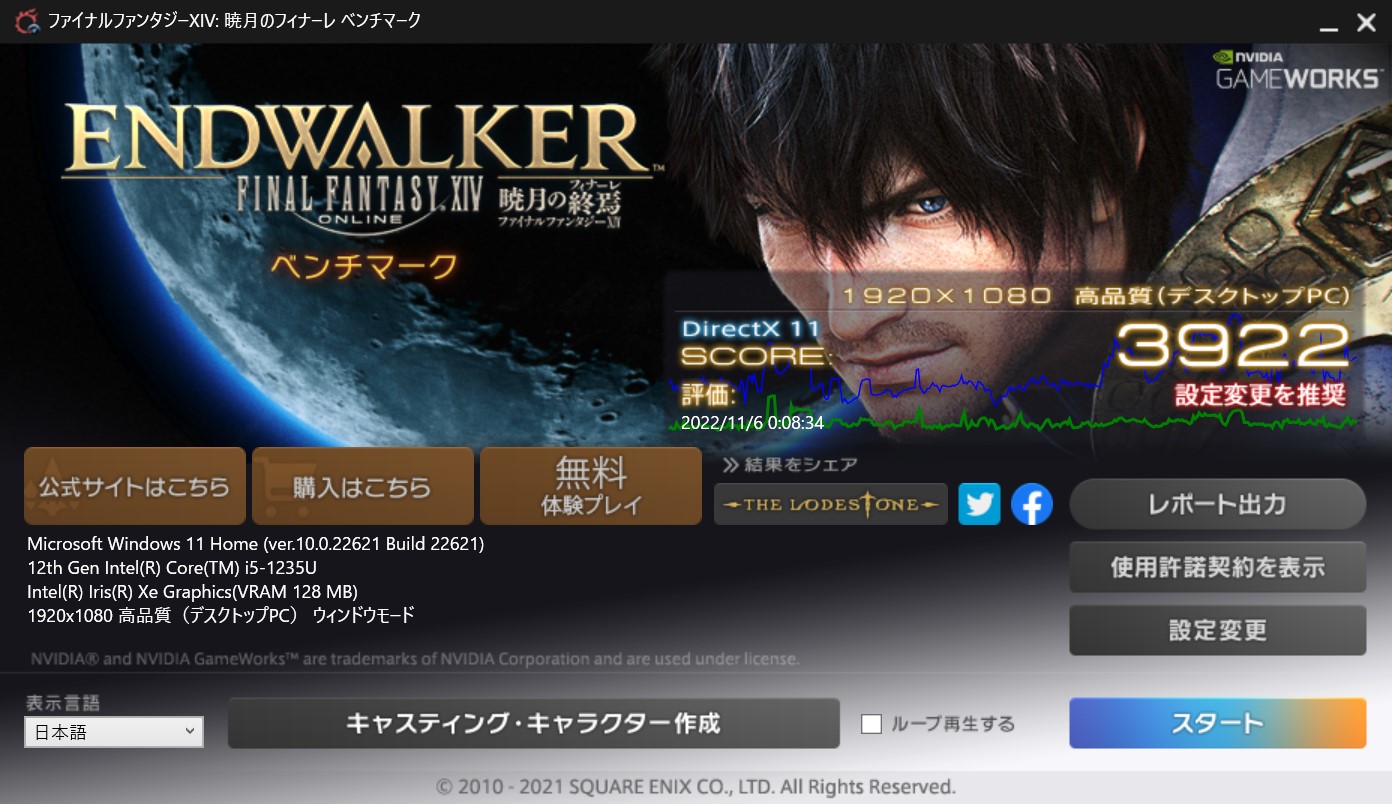
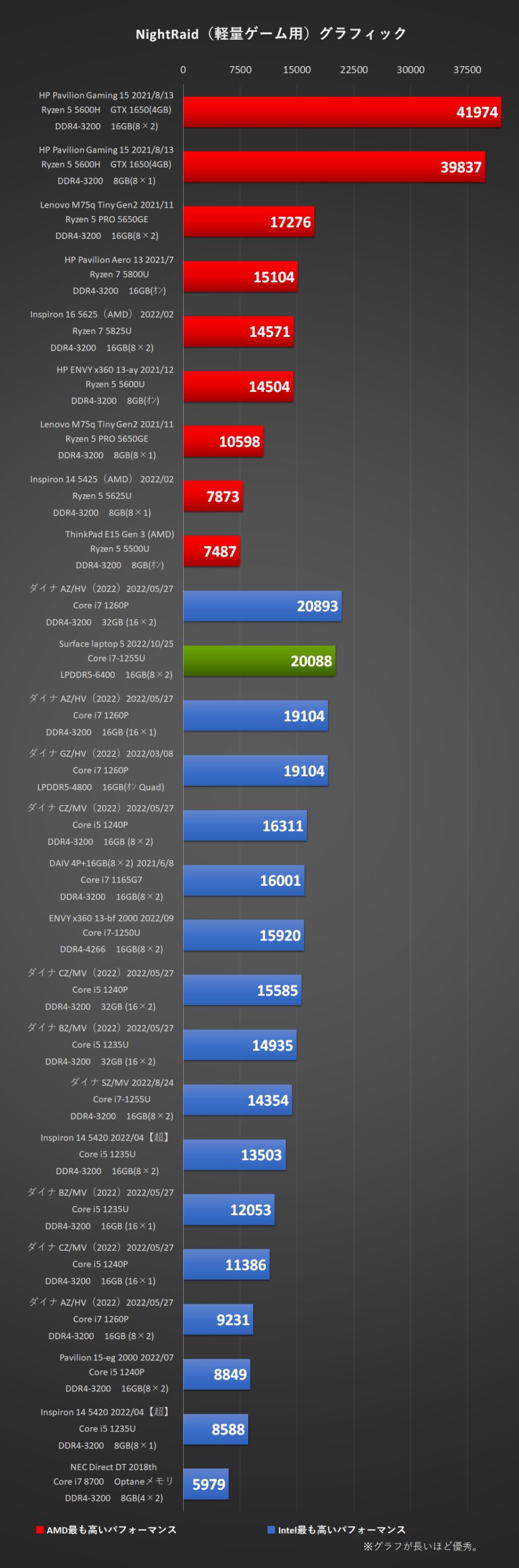


コメント